User s guide. Logitech. Wireless Keyboard K350
|
|
|
- Ἰφιγένεια Μάγκας
- 10 χρόνια πριν
- Προβολές:
Transcript
1 User s guide Logitech Wireless Keyboard K350
2 Contents English Setup, 4 Features and troubleshooting, 8 Italiano Installazione, 4 Funzioni e risoluzione dei problemi, 15 Español Instalación, 4 Características y resolución de problemas, 22 Português Configuração, 4 Funcionalidades e resolução de problemas, 29 Ελληνικά Εγκατάσταση, 4 Λειτουργίες και αντιμετώπιση προβλημάτων, 36 support, 43
3 Thank you! Grazie! Gracias! Obrigado! Σας ευχαριστούμε!
4 Logitech Wireless Keyboard K350 WirelessKeyboard K350 4
5 Logitech Wireless Keyboard K350 5
6 Logitech Wireless Keyboard K350 Italiano Español TIRARE TIRAR Português PUXAR Ελληνικά ΤΡΑΒΗΞΤΕ 6
7 Logitech Wireless Keyboard K350 English Your Keyboard is now ready for use. Optional: To enable and customize the keyboard hotkeys (F-keys and media keys), install the Logitech SetPoint Software. Italiano La tastiera è pronta all uso. Facoltativo: per attivare e personalizzare i tasti dedicati (tasti funzione e multimediali), installare il software Logitech SetPoint. Español Ya puede usar el teclado. Opcional: para activar y personalizar las teclas de acceso rápido de teclado (teclas F y botones multimedia), instale el software Logitech SetPoint. Português O Teclado está pronto a ser utilizado. Opcional: Para activar e personalizar as teclas de atalho do teclado (teclas F e teclas de multimédia), instale o Software Logitech SetPoint. Ελληνικά Το πληκτρολόγιό σας είναι έτοιμο για χρήση. Προαιρετικά: Για να ενεργοποιήσετε και να προσαρμόσετε τα πλήκτρα συντόμευσης του πληκτρολογίου (πλήκτρα F και πλήκτρα πολυμέσων), εγκαταστήστε το λογισμικό Logitech SetPoint. 7
8 Logitech Wireless Keyboard K English
9 User s Guide Keyboard features 1. Windows Vista Flip 3D (Application Switcher in Windows XP)* 2. Zoom in/out documents and images or scroll windows and Flip 3D* 3. Windows Vista Gadget (Yahoo Widgets in Windows XP)* 4. Windows Vista Photo Gallery (My Pictures in Windows XP)* Multimedia navigation Media player Windows Media Center* Windows Calculator PC sleep 10. key (for use with F-keys) 11. Battery status indicator ( +F11) 12. Productivity zone +F1 Launches document application* +F2 Launches spreadsheet application* +F3 Launches calendar* 13. Favorites zone +F4 to F6 program your favorite application, folder, or web site with a long, simultaneous press of and the corresponding F4, F5, or F6 key (just like the presets of a car radio).* 14. Internet zone +F7 Launches Internet browser +F8 Launches instant message application* +F9 Launches application +F10 Launches Windows search 15. Convenience zone +F11 Battery status check +F12 Opens/closes CD-DVD tray* * Requires SetPoint Software. English 9
10 Logitech Wireless Keyboard K350 Keyboard features: F-key usage User-friendly enhanced F-keys let you launch applications easily. To use the enhanced functions (blue icons), first press and hold the key; second, press the F-key you want to use. Tip In the software settings, you can invert the FN mode if you prefer to access directly the enhanced functions without having to press the FN key.* 2nd - Press an F-key 1st - Press and hold the Fn key * Requires SetPoint Software. 10 English
11 User s Guide Customizing the keyboard 1. Double-click the Mouse and Keyboard Settings icon on the Windows 2. desktop to make changes. To customize the keyboard, click the My Keyboard tab. 3. A series of tabs is shown on the left. Click to customize the keyboard English 11
12 Logitech Wireless Keyboard K Choose a tab, such as the keyboard F-key Settings. A picture of the keyboard is displayed showing F-keys (list 2) to which tasks can be assigned (list 3). 5. In the 2. Select F-key list, highlight the F-key to be reassigned a task. 6. In the 3. Select Task list, highlight the new task. 7. When you are done, click OK to save the new F-key assignments. Choose a tab Select an F-key Choose a task for the F-key Use the same sequence of steps to specify changes on other keyboard tabs. For the keyboard, you can Specify settings for F-keys Specify settings for Hot keys Check battery level Disable keys you don t use often 12 English
13 User s Guide Plug it. Forget it. Add to it. You ve got a Logitech Unifying receiver. Now add a compatible wireless mouse that uses the same receiver as your keyboard. It s easy. Just start the Logitech Unifying software* and follow the onscreen instructions. For more information and to download the software, visit *Go to Start / All Programs / Logitech / Unifying / Logitech Unifying Software English 13
14 Logitech Wireless Keyboard K350 Troubleshooting Keyboard is not working Is the Power on? The power switch for the keyboard must be in the ON position. Battery LED should light green. How are the batteries? Check the keyboard battery installation or replace the batteries. The keyboard uses two AA alkaline batteries. Check the Unifying receiver. Plug the Unifying receiver into a different USB port. Remove any metal object between the Unifying receiver and the keyboard that may interfere with reception. Re-establish the connection. Use the Unifying software to reset the connection between the keyboard and Unifying receiver. Refer to the Unifying section in this guide for more information (p. 13). Move closer? Try moving the keyboard closer to the Unifying receiver, or plug the Unifying receiver into the receiver extender cable to bring it closer to the keyboard. Install the Logitech SetPoint Software. To enable and customize the keyboard hotkeys (F-keys, Zoom keys, Vista keys, and media keys), install the Logitech SetPoint Software. Restart the computer. Visit for more information about using your product, and for ergonomics. 14 English
15 Manuale dell utente Italiano 15
16 Logitech Wireless Keyboard K350 Caratteristiche della tastiera 1. Scorrimento 3D Windows Vista (passaggio rapido da un'applicazione all'altra in Windows XP)* 2. Ingrandimento e riduzione di immagini e documenti o scorrimento di finestre e Scorrimento 3D* 3. Gadget Windows Vista (Yahoo Widgets in Windows XP)* 4. Raccolta foto Windows Vista (Immagini in Windows XP)* Navigazione multimediale Lettore multimediale Windows Media Center* Calcolatrice Windows Sospensione PC 10. (da usare insieme ai tasti funzione) 11. Indicatore di stato delle batterie ( +F11) 12. Area produttività +F1 Avvia l'applicazione per documenti* +F2 Avvia l'applicazione per fogli di calcolo* +F3 Avvia il calendario* 13. Area preferiti +i tasti da F4 a F6 attivano l'applicazione, la cartella o il sito Web preferito. Per programmarli, tenere premuto contemporaneamente e per alcuni secondi (nello stesso modo in cui si memorizza una stazione nell'autoradio) i tasti Fn +F4, F5 o F6.* 14. Area Internet +F7 Avvia il browser Internet +F8 Avvia l'applicazione di messaggistica istantanea* +F9 Avvia l'applicazione di posta elettronica +F10 Avvia la ricerca in Windows 15. Area praticità +F11 Verifica il livello di carica delle batterie +F12 Apre/chiude il cassetto del CD-DVD* *Richiede l'installazione del software SetPoint. 16 Italiano
17 Manuale dell utente Caratteristiche della tastiera: utilizzo dei tasti funzione I tasti funzione intuitivi consentono di avviare con facilità le applicazioni. Per utilizzare le funzioni avanzate (icone di colore blu), tenere premuto il tasto e premere il tasto funzione desiderato. Suggerimento: se si preferisce accedere direttamente alle funzioni avanzate senza premere il tasto Fn, è possibile invertire il funzionamento del tasto Fn tramite le impostazioni software.* 2 - Premere un tasto funzione 1- Tenere premuto il tasto Fn *Richiede il software SetPoint. Italiano 17
18 Logitech Wireless Keyboard K350 Personalizzazione della tastiera 1. Fare doppio clic sull'icona Impostazioni mouse e tastiera sul desktop di Windows per apportare modifiche. 2. Per personalizzare la tastiera, fare clic sulla scheda Tastiera. 3. Nella parte sinistra della schermata viene visualizzata una sequenza di schede. Fare clic per personalizzare la tastiera 18 Italiano
19 Manuale dell utente 4. Scegliere una scheda, ad esempio quella delle impostazioni dei tasti funzione della tastiera. Viene visualizzata un'immagine della tastiera con i tasti funzione (elenco 2) a cui è possibile assegnare operazioni (elenco 3). 5. Nell'elenco 2. Seleziona tasto F, evidenziare il tasto funzione a cui si desidera riassegnare un'operazione. 6. Evidenziare la nuova operazione nell'elenco 3. Seleziona operazione. 7. Al termine, fare clic su OK per salvare le nuove assegnazioni dei tasti funzione. Selezionare una scheda Selezionare un tasto funzione Selezionare un'operazione per il tasto funzione Seguire la stessa sequenza di passaggi per apportare modifiche nelle altre schede della tastiera. Per la tastiera è possibile: Specificare impostazioni per i tasti funzione Specificare impostazioni per i tasti dedicati Controllare il livello di carica delle batterie Disattivare i tasti che non vengono utilizzati di frequente Italiano 19
20 Logitech Wireless Keyboard K350 Collega. Dimentica. Aggiungi. Hai un ricevitore Logitech Unifying. Adesso aggiungi un mouse senza fili compatibile che utilizza lo stesso ricevitore della tastiera. È semplicissimo: avvia il software Logitech Unifying* e segui le istruzioni visualizzate. Per ulteriori informazioni e per il download del software, visitare il sito Web all'indirizzo *Accedere a Start > Programmi > Logitech > Unifying > Logitech Unifying Software 20 Italiano
21 Manuale dell utente Risoluzione dei problemi La tastiera non funziona Il dispositivo è acceso? L'interruttore di accensione della tastiera deve trovarsi nella posizione ON. Il LED della batteria deve essere acceso e di colore verde. Stato delle batterie Verificare che le batterie della tastiera siano state inserite correttamente o, se scariche, sostituirle. Per la tastiera sono necessarie due batterie alcaline di tipo AA. Controllare il ricevitore Unifying. Collegare il ricevitore Unifying a una diversa porta USB. Rimuovere ogni oggetto di metallo eventualmente presente fra il ricevitore Unifying e la tastiera che potrebbe interferire con la ricezione. Ristabilire la comunicazione. Utilizzare il software Unifying per ripristinare la comunicazione fra la tastiera e il ricevitore Unifying. Per ulteriori informazioni, fare riferimento alla sezione Unifying, in questo documento (p. 20). Avvicinare il dispositivo. Provare ad avvicinare la tastiera al ricevitore Unifying o collegare il ricevitore Unifying alla prolunga in modo da avvicinarlo alla tastiera. Installare il software Logitech SetPoint. Per attivare e personalizzare i tasti dedicati (tasti funzione, zoom, Vista e multimediali), installare il software Logitech SetPoint. Riavviare il computer. Per ulteriori informazioni relative al comfort e all'utilizzo del prodotto, visitare il sito Web all'indirizzo Italiano 21
22 Logitech Wireless Keyboard K Español
23 Manual del usuario Características del teclado 1. Windows Vista Flip 3D (Cambio de aplicaciones en Windows XP)* 2. Zoom en documentos e imágenes o desplazamiento por ventanas y Flip 3D* 3. Windows Vista Gadget (Yahoo Widgets en Windows XP)* 4. Windows Vista Photo Gallery (Mis imágenes en Windows XP)* Navegación multimedia Reproductor multimedia Windows Media Center* Calculadora de Windows Modo de suspensión de PC 10. (para usar con teclas F) 11. Indicador de estado de pilas ( +F11) 12. Sección de productividad +F1 Abre la aplicación para documentos* +F2 Abre la aplicación para hojas de cálculo* +F3 Abre el calendario* 13. Sección Favoritos +F4 a F6 para programar la aplicación, carpeta o sitio Web favorito mediante una pulsación prolongada y simultánea de la tecla y una de las teclas F4, F5, o F6 (como las memorias en la radio de un coche).* 14. Sección Internet +F7 Abre el navegador de Internet +F8 Abre la aplicación de mensajería instantánea* +F9 Abre la aplicación de correo electrónico +F10 Inicia Windows Search 15. Sección de acceso rápido +F11 Realiza la comprobación de estado de pilas +F12 Abre/cierra la bandeja de CD-DVD* * Requiere software SetPoint. Español 23
24 Logitech Wireless Keyboard K350 Características del teclado: Uso de teclas F Las teclas F mejoradas permiten iniciar aplicaciones fácilmente. Para usar las funciones mejoradas (iconos azules), mantenga pulsada la tecla mientras pulsa la tecla F que desea usar. Consejo En la configuración del software, puede invertir el modo FN si prefiere acceder directamente a las funciones mejoradas sin tener que pulsar la tecla FN.* 2 - Pulse una tecla F 1 - Mantenga pulsada la tecla Fn * Requiere software SetPoint. 24 Español
25 Manual del usuario Personalización del teclado 1. Haga doble clic sobre el icono de Configuración de ratón y teclado situado en el escritorio de Windows para realizar cambios. 2. Para personalizar el teclado, haga clic en la ficha Mi teclado. 3. Se muestra una serie de fichas en la parte izquierda. Haga clic para personalizar el teclado Español 25
26 Logitech Wireless Keyboard K Elija una ficha, como Configuración de teclas F de teclado. Aparece una imagen del teclado con las teclas F (lista 2) a las que se pueden asignar tareas (lista 3). 5. En la lista 2. Seleccionar tecla F, resalte la tecla F a la que desee reasignar una tarea. 6. En la lista 3. Seleccionar tarea, resalte la nueva tarea. 7. Cuando termine, haga clic en Aceptar para guardar las nuevas asignaciones de tecla F. Elija una ficha Seleccione una tecla F Elija una tarea para la tecla F Utilice el mismo procedimiento para especificar cambios en otras fichas del teclado. Para el teclado, puede Especificar la configuración de las teclas F Especificar la configuración de los botones de acceso rápido Comprobar el nivel de carga de las pilas Desactivar teclas que no se usen a menudo 26 Español
27 Manual del usuario Conéctelo. Olvídese de él. Agregue más. Tiene un receptor Logitech Unifying. Agregue ahora un ratón inalámbrico compatible que use el mismo receptor que el teclado. Es fácil. Basta iniciar el software Logitech Unifying* y seguir las instrucciones en pantalla. Para obtener más información y para descargar el software, visite *vaya a Inicio / Todos los programas / Logitech / Unifying / Software Logitech Unifying Español 27
28 Logitech Wireless Keyboard K350 Resolución de problemas El teclado no funciona Está encendido? El conmutador de encendido del teclado debe estar en la posición ON. El diodo de las pilas debería iluminarse de color verde. Estado de las pilas? Compruebe la colocación de las pilas del teclado o cámbielas. El teclado usa dos pilas alcalinas AA. Compruebe el receptor Unifying. Conecte el conector Unifying a otro puerto USB. Retire cualquier objeto metálico situado entre el receptor Unifying y el teclado que pueda afectar a la recepción. Vuelva a establecer la conexión. Use el software Unifying para volver a establecer la conexión entre el teclado y el receptor Unifying. Consulte la sección Unifying en esta guía para obtener más información (p. 27). Más cerca? Intente acercar el teclado al receptor Unifying, o conecte el receptor Unifying al cable extensor para acercarlo al teclado. Instale el software Logitech SetPoint. Para activar y personalizar las teclas de acceso rápido de teclado (teclas F, botones de zoom, tecla Vista y botones multimedia), instale el software Logitech SetPoint. Reinicie el ordenador. En encontrará más información sobre el uso de los productos. 28 Español
29 Guia do utilizador Português 29
30 Logitech Wireless Keyboard K350 Funções do teclado 1. Rotação 3D do Windows Vista (Application Switcher no Windows XP)* 2. Ampliar/reduzir documentos e imagens ou deslocar janelas e Flip 3D* 3. Windows Vista Gadget (Yahoo Widgets no Windows XP)* 4. Windows Vista Photo Gallery (As Minhas Imagens no Windows XP)* Navegação de multimédia Leitor de multimédia Windows Media Center* Calculadora do Windows Suspensão do PC 10. tecla (para utilizar com teclas F) 11. Indicador do estado das pilhas ( +F11) 12. Zona de produtividade +F1 Inicia aplicação de documento* +F2 Inicia aplicação de folha de cálculo* +F3 Inicia calendário* 13. Zona de favoritos De +F4 a F6 programe a sua aplicação, pasta ou Web site favoritos ao manter premido simultaneamente e a tecla correspondente F4, F5 ou F6 (tal como as predefinições de um rádio de automóvel).* 14. Zona de Internet +F7 Inicia browser da Internet +F8 Inicia aplicação de mensagens instantâneas* +F9 Inicia a aplicação de correio electrónico +F10 Inicia a procura do Windows 15. Zona de conveniência +F11 Verificação do estado das pilhas +F12 Abre/fecha o tabuleiro do CD-DVD* * Requer o software SetPoint. 30 Português
31 Guia do utilizador Funções do teclado: Utilização da tecla F As teclas F avançadas de fácil utilização permitem iniciar facilmente aplicações. Para utilizar as funções avançadas (ícones azuis), primeiro prima sem soltar a tecla ; em seguida, prima a tecla F que pretende utilizar. Sugestão Nas definições de software, pode inverter o modo FN, se preferir aceder directamente às funções avançadas sem ter de premir a tecla FN.* 2º - Prima uma tecla F 1º - Prima sem soltar a tecla Fn * Requer o software SetPoint. Português 31
32 Logitech Wireless Keyboard K350 Personalização do teclado 1. Faça duplo clique no ícone Definições do Rato e Teclado no ambiente de trabalho do Windows para efectuar as alterações. 2. Para personalizar o teclado, clique no separador O meu teclado. 3. Vários separadores são apresentados do lado esquerdo. Clique para personalizar o teclado 32 Português
33 Guia do utilizador 4. Escolha um separador, como por exemplo Definições da tecla F do teclado. É apresentada uma imagem do teclado, mostrando as teclas F (lista 2) às quais pode atribuir tarefas (lista 3). 5. Na lista 2. Seleccionar tecla F, realce a tecla F à qual pretende voltar a atribuir uma tarefa. 6. Na lista 3. Seleccionar tarefa, seleccione a nova tarefa. 7. Quando terminar, clique em OK para guardar as novas atribuições da tecla F. Escolha um separador Seleccionar uma tecla F Escolher uma tarefa para a tecla F Utilize a mesma sequência de passos para especificar as alterações noutros separadores do teclado. Para o teclado, pode Especificar as definições para as teclas F Especificar as definições para as teclas de atalho Verificar o nível das pilhas Desactivar as teclas que não utiliza frequentemente Português 33
34 Logitech Wireless Keyboard K350 Ligue. Esqueça. Adicione. Tem um receptor Logitech Unifying. Agora adicione um rato sem fios compatível que utiliza o mesmo receptor do que o teclado. É fácil. Basta iniciar o software* Logitech Unifying e seguir as instruções no ecrã. Para obter mais informações e transferir o software, visite *Aceda a Iniciar / Todos os Programas / Logitech / Unifying / Logitech Unifying Software 34 Português
35 Resolução de problemas O teclado não está a funcionar Guia do utilizador Está ligado? O interruptor de ligação do teclado tem de estar na posição ON (LIGADO). O LED de pilhas deverá acender-se a verde. Qual o estado das pilhas? Verifique a instalação das pilhas do teclado ou substitua as pilhas. O teclado utiliza duas pilhas alcalinas AA. Verifique o receptor Unifying. Ligue o receptor Unifying a uma porta USB diferente. Remova qualquer objecto de metal entre o receptor Unifying e o teclado que possa interferir com a recepção. Volte a estabelecer a ligação. Utilize o software Unifying para repor a ligação entre o teclado e o receptor Unifying. Consulte a secção Unifying neste guia para obter mais informações (p. 34). Aproximar? Tente aproximar o teclado do receptor Unifying ou ligar o receptor Unifying ao cabo de extensão do receptor para o aproximar do teclado. Instale o Software SetPoint da Logitech. Para activar e personalizar as teclas de atalho do teclado (teclas F, teclas de Zoom, teclas Vista e teclas de multimédia), instale o Software Logitech SetPoint. Reinicie o computador. Visite para obter mais informações sobre como utilizar o seu produto e ergonomia. Português 35
36 Logitech Wireless Keyboard K Ελληνικά
37 Οδηγός χρήσης Λειτουργίες πληκτρολογίου 1. Τρισδιάστατη εναλλαγή παραθύρων των Windows Vista (Εναλλαγή εφαρμογών στα Windows XP)* 2. Μεγέθυνση/σμίκρυνση κλίμακας εγγράφων και εικόνων ή μετακίνηση από παράθυρο σε παράθυρο και τρισδιάστατη εναλλαγή παραθύρων* 3. Μικροεφαρμογές των Windows Vista (Yahoo Widgets στα Windows XP)* 4. Συλλογή φωτογραφιών των Windows Vista (Οι εικόνες μου στα Windows XP)* 12. Ζώνη παραγωγικότητας +F1 Εκκίνηση εφαρμογής εγγράφου* +F2 Εκκίνηση εφαρμογής υπολογιστικού φύλλου* +F3 Εκκίνηση εφαρμογής ημερολογίου* 13. Ζώνη αγαπημένων Με τα πλήκτρα +F4 έως F6 ορίστε μια προγραμματιζόμενη συντόμευση για την εκκίνηση της αγαπημένης σας εφαρμογής, φακέλου ή τοποθεσίας στο Web πατώντας ταυτόχρονα και παρατεταμένα το πλήκτρο και αντίστοιχα το πλήκτρο F4, F5, ή F6 ( ακριβώς όπως λειτουργούν οι προκαθορισμένες ρυθμίσεις στα ραδιόφωνα αυτοκινήτου).* 5. Πλοήγηση σε πολυμέσα 6. Εφαρμογή αναπαραγωγής πολυμέσων 7. Windows Media Center* 8. Αριθμομηχανή των Windows 9. Αναστολή λειτουργίας υπολογιστή 10. πλήκτρο (για χρήση σε συνδυασμό με τα πλήκτρα F) 11. Ένδειξη κατάστασης μπαταρίας ( +F11) 14. Ζώνη Internet +F7 Εκκίνηση εφαρμογής περιήγησης στο Internet +F8 Εκκίνηση εφαρμογής ανταλλαγής άμεσων μηνυμάτων* +F9 Εκκίνηση εφαρμογής ηλεκτρονικού ταχυδρομείου +F10 Εκκίνηση των Windows 15. Ζώνη βοηθητικών λειτουργιών +F11 Έλεγχος κατάστασης μπαταρίας +F12 Άνοιγμα/κλείσιμο της θήκης δίσκων CD-DVD* * Απαιτείται λογισμικό SetPoint. Ελληνικά 37
38 Logitech Wireless Keyboard K350 Λειτουργίες πληκτρολογίου: Χρήση πλήκτρων συντομεύσεων F Βελτιωμένα και φιλικά προς το χρήστη πλήκτρα συντομεύσεων F που σας επιτρέπουν να εκκινήσετε εφαρμογές με ευκολία. Για να χρησιμοποιήσετε τις βελτιωμένες λειτουργίες (μπλε εικονίδια), αρχικά πατήστε και κρατήστε πατημένο το πλήκτρο και ύστερα το πλήκτρο συντομεύσεων F που θέλετε να χρησιμοποιήσετε. Συμβουλή Στις ρυθμίσεις λογισμικού, μπορείτε να αντιστρέψετε τη λειτουργία FN αν θέλετε να έχετε άμεση πρόσβαση στις βελτιωμένες λειτουργίες χωρίς να πρέπει να πατήσετε το πλήκτρο FN.* 2ον - Πατήστε ένα πλήκτρο συντομεύσεων F 1ον - Πατήστε και κρατήστε πατημένο το πλήκτρο Fn * Απαιτείται λογισμικό SetPoint. 38 Ελληνικά
39 Οδηγός χρήσης Προσαρμογή πληκτρολογίου 1. Κάντε διπλό κλικ στο εικονίδιο Ρυθμίσεις για το ποντίκι και το πληκτρολόγιο στην επιφάνεια εργασίας των Windows για να πραγματοποιήσετε αλλαγές. 2. Για να προσαρμόσετε το πληκτρολόγιο, κάντε κλικ στην καρτέλα Το πληκτρολόγιό μου. 3. Στο αριστερό μέρος εμφανίζεται μια λίστα καρτελών. Κάντε κλικ για να προσαρμόσετε τις ρυθμίσεις του πληκτρολογίου Ελληνικά 39
40 Logitech Wireless Keyboard K Επιλέξτε μια καρτέλα, όπως π.χ. τις Ρυθμίσεις πλήκτρων συντομεύσεων F του πληκτρολογίου. Εμφανίζεται μια εικόνα του πληκτρολογίου στην οποία φαίνονται τα πλήκτρα συντομεύσεων F (λίστα 2) στα οποία μπορούν να αντιστοιχιστούν οι διάφορες εργασίες (λίστα 3). 5. Στη λίστα 2. Επιλογή πλήκτρου F, επισημάνετε το πλήκτρο συντομεύσεων F στο οποίο αντιστοιχίζεται εκ νέου μια εργασία. 6. Στη λίστα 3. Επιλογή εργασίας, επισημάνετε τη νέα εργασία. 7. Όταν τελειώσετε, κάντε κλικ στο κουμπί OK για να αποθηκεύσετε τις νέες αντιστοιχίσεις των πλήκτρων συντομεύσεων F. Επιλέξτε μια καρτέλα Επιλέξτε ένα πλήκτρο συντομεύσεων F Επιλέξτε μια εργασία για το πλήκτρο συντομεύσεων F Πραγματοποιήστε τα ίδια βήματα με τη σωστή σειρά για να ορίσετε αλλαγές στις άλλες καρτέλες του πληκτρολογίου. Όσον αφορά το πληκτρολόγιο, μπορείτε Να ορίσετε ρυθμίσεις για τα πλήκτρα F Να ορίσετε ρυθμίσεις για τα πλήκτρα συντόμευσης Να ελέγξετε τη στάθμη της μπαταρίας Να απενεργοποιήσετε πλήκτρα που χρησιμοποιείτε σπάνια 40 Ελληνικά
41 Οδηγός χρήσης Συνδέστε το. Ξεχάστε το. Προσθέστε σε αυτό. Έχετε ένα δέκτη Logitech Unifying. Τώρα συνδέστε ένα συμβατό ασύρματο ποντίκι που χρησιμοποιεί τον ίδιο δέκτη με το πληκτρολόγιό σας. Είναι εύκολο! Απλά ξεκινήστε το λογισμικό Logitech Unifying* και ακολουθήστε τις οδηγίες στην οθόνη. Για περισσότερες πληροφορίες και για να κάνετε λήψη του λογισμικού, επισκεφθείτε τη διεύθυνση *Μεταβείτε στις επιλογές Έναρξη / Όλα τα προγράμματα / Logitech / Unifying / Λογισμικό Unifying της Logitech Ελληνικά 41
42 Logitech Wireless Keyboard K350 Αντιμετώπιση προβλημάτων το πληκτρολόγιο δεν λειτουργεί Είναι ενεργή η τροφοδοσία ρεύματος; Ο διακόπτης λειτουργίας του πληκτρολογίου πρέπει να βρίσκεται στη θέση ON. Η ενδεικτική λυχνία της μπαταρίας πρέπει να ανάβει με πράσινο χρώμα. Σε τι κατάσταση βρίσκονται οι μπαταρίες; Βεβαιωθείτε ότι οι μπαταρίες του πληκτρολογίου έχουν τοποθετηθεί σωστά ή αντικαταστήστε τις. Το πληκτρολόγιο χρησιμοποιεί δύο αλκαλικές μπαταρίες AA. Ελέγξτε το δέκτη Unifying. Συνδέστε το δέκτη Unifying σε μια διαφορετική θύρα USB. Απομακρύνετε όλα τα μεταλλικά αντικείμενα που παρεμβάλλονται ανάμεσα στο δέκτη Unifying και το πληκτρολόγιο, τα οποία ενδέχεται να παρεμποδίζουν τη λήψη του σήματος. Ενεργοποιήστε ξανά τη σύνδεση. Χρησιμοποιήστε το λογισμικό Unifying για επαναφορά της σύνδεσης μεταξύ πληκτρολογίου και δέκτη Unifying. Ανατρέξτε στην ενότητα Unifying του οδηγού αυτού για περισσότερες πληροφορίες (σ. 41). Μεταφορά σε πλησιέστερο σημείο; Δοκιμάστε να μετακινήσετε το πληκτρολόγιο, ώστε να είναι πιο κοντά στο δέκτη Unifying ή συνδέστε στο δέκτη Unifying το καλώδιο προέκτασής του για να είναι πιο κοντά στο πληκτρολόγιο. Εγκαταστήστε το λογισμικό Logitech SetPoint. Για να ενεργοποιήσετε και να προσαρμόσετε τα πλήκτρα συντόμευσης του πληκτρολογίου (πλήκτρα F, πλήκτρα ζουμ, πλήκτρα Vista και πλήκτρα πολυμέσων), εγκαταστήστε το λογισμικό Logitech SetPoint. Επανεκκινήστε τον υπολογιστή. Επισκεφθείτε την τοποθεσία για περισσότερες πληροφορίες σχετικά με τη χρήση του προϊόντος σας και για θέματα εργονομίας. 42 Ελληνικά
43
44 Logitech. All rights reserved. Logitech, the Logitech logo, and other Logitech marks are owned by Logitech and may be registered. All other trademarks are the property of their respective owners. Logitech assumes no responsibility for any errors that may appear in this manual. Information contained herein is subject to change without notice
Wireless Desktop MK300
 User s guide Logitech Wireless Desktop MK300 620-001675 EMEA-Nordic.indd 1 18.2.2009 13:04:52 620-001675 EMEA-Nordic.indd 2 18.2.2009 13:04:52 Contents English Setup, 6 Features and troubleshooting, 10
User s guide Logitech Wireless Desktop MK300 620-001675 EMEA-Nordic.indd 1 18.2.2009 13:04:52 620-001675 EMEA-Nordic.indd 2 18.2.2009 13:04:52 Contents English Setup, 6 Features and troubleshooting, 10
User s guide. Logitech. Wireless Keyboard K340
 User s guide Logitech Wireless Keyboard K340 Contents English Setup, 4 Features and troubleshooting, 8 Italiano Installazione, 4 Funzioni e risoluzione dei problemi, 14 Español Instalación, 4 Características
User s guide Logitech Wireless Keyboard K340 Contents English Setup, 4 Features and troubleshooting, 8 Italiano Installazione, 4 Funzioni e risoluzione dei problemi, 14 Español Instalación, 4 Características
Keys-To-Go. Ultra-portable keyboard for Android and Windows. Setup Guide
 Keys-To-Go Ultra-portable keyboard for Android and Windows Setup Guide Contents Keys-To-Go - Ultra-portable keyboard Ελληνικά..................104 2 OFF PDF ON www.logitech.com/support/keys-to-go-tablet
Keys-To-Go Ultra-portable keyboard for Android and Windows Setup Guide Contents Keys-To-Go - Ultra-portable keyboard Ελληνικά..................104 2 OFF PDF ON www.logitech.com/support/keys-to-go-tablet
TYPE-S. Thin and light protective keyboard case For Samsung GALAXY Tab S 10.5. Setup Guide
 TYPE-S Thin and light protective keyboard case For Samsung GALAXY Tab S 10.5 Setup Guide TYPE-S Thin and light protective keyboard case For Samsung GALAXY Tab S 10.5 Contents Ελληνικά 125 www.logitech.com/support/type-s
TYPE-S Thin and light protective keyboard case For Samsung GALAXY Tab S 10.5 Setup Guide TYPE-S Thin and light protective keyboard case For Samsung GALAXY Tab S 10.5 Contents Ελληνικά 125 www.logitech.com/support/type-s
ConferenceCam Connect. QuickStart Guide
 ConferenceCam Connect QuickStart Guide Ελληνικά........................ 113 ConferenceCam Connect QuickStart Guide Logitech ConferenceCam Connect Περιεχόμενα συσκευασίας 1 2 3 4 5 1. Κύρια μονάδα με κάμερα
ConferenceCam Connect QuickStart Guide Ελληνικά........................ 113 ConferenceCam Connect QuickStart Guide Logitech ConferenceCam Connect Περιεχόμενα συσκευασίας 1 2 3 4 5 1. Κύρια μονάδα με κάμερα
Logitech Wireless Desktop MK710. Contents. 67
 Contents www.logitech.com/support, 67 2 3 1 4 2 Pull Italiano Español Português Ελληνικά TIRARE TIRAR PUXAR ΤΡΑΒΗΞΤΕ 5 3 6 English Your Keyboard and mouse are now ready for use. Install the Logitech SetPoint
Contents www.logitech.com/support, 67 2 3 1 4 2 Pull Italiano Español Português Ελληνικά TIRARE TIRAR PUXAR ΤΡΑΒΗΞΤΕ 5 3 6 English Your Keyboard and mouse are now ready for use. Install the Logitech SetPoint
Contents. English Italiano Español Português Ελληνικά...51
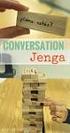 Contents English............................................. 3 Italiano............................................ 15 Español............................................ 27 Português..........................................
Contents English............................................. 3 Italiano............................................ 15 Español............................................ 27 Português..........................................
Getting started with Logitech Wireless Solar Keyboard K750
 Getting started with Logitech Wireless Solar Keyboard K750 Contents English 3 Português 15 Español 7 Ελληνικά 19 Italiano 11 www.logitech.com/support 23 2 What s in the box Unifying receiver Wireless extender
Getting started with Logitech Wireless Solar Keyboard K750 Contents English 3 Português 15 Español 7 Ελληνικά 19 Italiano 11 www.logitech.com/support 23 2 What s in the box Unifying receiver Wireless extender
Logitech Webcam C930e Setup Guide. Logitech for Business
 Logitech Webcam C930e Setup Guide Logitech for Business Logitech Webcam C930e Contents Ελληνικά.................58 www.logitech.com/support...........................83 2 Logitech for Business Logitech
Logitech Webcam C930e Setup Guide Logitech for Business Logitech Webcam C930e Contents Ελληνικά.................58 www.logitech.com/support...........................83 2 Logitech for Business Logitech
Logitech Wireless Solar Keyboard K750. Setup Guide
 Logitech Wireless Solar Keyboard K750 Setup Guide English......................................................... 3 Italiano......................................................... 7 Español.........................................................
Logitech Wireless Solar Keyboard K750 Setup Guide English......................................................... 3 Italiano......................................................... 7 Español.........................................................
 Register your product and get support at www.philips.com/welcome Philips Presenter SNP3000 EL Εγχειρίδιο χρήσης 1 a b c d e g f h 2 3 4 LASER LIGHT DO NOT STARE INTO BEAM CLASS 2 LASER PRODUCT Wavelength
Register your product and get support at www.philips.com/welcome Philips Presenter SNP3000 EL Εγχειρίδιο χρήσης 1 a b c d e g f h 2 3 4 LASER LIGHT DO NOT STARE INTO BEAM CLASS 2 LASER PRODUCT Wavelength
Quick Installation Guide
 A Installation 1 F H B E C D G 2 www.trust.com/17528/faq Quick Installation Guide C C D Freewave Wireless Audio Set 17528/ 17529 D Installation Configuration Windows XP 4 5 8 Windows 7/ Vista 6 7 9 10
A Installation 1 F H B E C D G 2 www.trust.com/17528/faq Quick Installation Guide C C D Freewave Wireless Audio Set 17528/ 17529 D Installation Configuration Windows XP 4 5 8 Windows 7/ Vista 6 7 9 10
Για περισσότερες πληροφορίες σχετικά με τη συμβατότητα του λογισμικού με άλλα λειτουργικά συστήματα, επικοινωνήστε με το τμήμα υποστήριξης πελατών.
 Σελίδα 1 από 7 Οδηγός σύνδεσης Υποστηριζόμενα λειτουργικά συστήματα Μπορείτε να πραγματοποιήσετε εγκατάσταση του λογισμικού του εκτυπωτή χρησιμοποιώντας το CD Λογισμικό και τεκμηρίωση για τα ακόλουθα λειτουργικά
Σελίδα 1 από 7 Οδηγός σύνδεσης Υποστηριζόμενα λειτουργικά συστήματα Μπορείτε να πραγματοποιήσετε εγκατάσταση του λογισμικού του εκτυπωτή χρησιμοποιώντας το CD Λογισμικό και τεκμηρίωση για τα ακόλουθα λειτουργικά
Εγκατάσταση λογισμικού και αναβάθμιση συσκευής Device software installation and software upgrade
 Για να ελέγξετε το λογισμικό που έχει τώρα η συσκευή κάντε κλικ Menu > Options > Device > About Device Versions. Στο πιο κάτω παράδειγμα η συσκευή έχει έκδοση λογισμικού 6.0.0.546 με πλατφόρμα 6.6.0.207.
Για να ελέγξετε το λογισμικό που έχει τώρα η συσκευή κάντε κλικ Menu > Options > Device > About Device Versions. Στο πιο κάτω παράδειγμα η συσκευή έχει έκδοση λογισμικού 6.0.0.546 με πλατφόρμα 6.6.0.207.
SPEEDO AQUABEAT. Specially Designed for Aquatic Athletes and Active People
 SPEEDO AQUABEAT TM Specially Designed for Aquatic Athletes and Active People 1 2 Decrease Volume Increase Volume Reset EarphonesUSBJack Power Off / Rewind Power On / Fast Forward Goggle clip LED Status
SPEEDO AQUABEAT TM Specially Designed for Aquatic Athletes and Active People 1 2 Decrease Volume Increase Volume Reset EarphonesUSBJack Power Off / Rewind Power On / Fast Forward Goggle clip LED Status
Οδηγός αναβάθμισης των Windows 8 βήμα προς βήμα ΕΜΠΙΣΤΕΥΤ ΚΟ 1/53
 Οδηγός αναβάθμισης των Windows 8 βήμα προς βήμα ΕΜΠΙΣΤΕΥΤ ΚΟ 1/53 Περιεχόμενα 1. 1. Διαδικασία των Windows 8 2. Απαιτήσεις συστήματος 3. Προετοιμασία 2. 3. 4. 5. με τη 6. 1. Εξατομίκευση 2. Ασύρματο 3.
Οδηγός αναβάθμισης των Windows 8 βήμα προς βήμα ΕΜΠΙΣΤΕΥΤ ΚΟ 1/53 Περιεχόμενα 1. 1. Διαδικασία των Windows 8 2. Απαιτήσεις συστήματος 3. Προετοιμασία 2. 3. 4. 5. με τη 6. 1. Εξατομίκευση 2. Ασύρματο 3.
ΣΥΝΤΟΜΟΣ ΟΔΗΓΟΣ ΓΙΑ ΤΗΝ. ΕΓΚΑΤΑΣΤΑΣΗ ΤΩΝ ΠΡΟΓΡΑΜΜΑΤΩΝ ΟΔΗΓΗΣΗΣ Nokia Connectivity Cable Drivers
 ΣΥΝΤΟΜΟΣ ΟΔΗΓΟΣ ΓΙΑ ΤΗΝ ΕΓΚΑΤΑΣΤΑΣΗ ΤΩΝ ΠΡΟΓΡΑΜΜΑΤΩΝ ΟΔΗΓΗΣΗΣ Nokia Connectivity Cable Drivers Περιεχόμενα 1. Εισαγωγη...1 2. Τι πρέπει να διαθέτετε...1 3. Εγκατασταση Των Προγραμματων Οδηγησησ Nokia Connectivity
ΣΥΝΤΟΜΟΣ ΟΔΗΓΟΣ ΓΙΑ ΤΗΝ ΕΓΚΑΤΑΣΤΑΣΗ ΤΩΝ ΠΡΟΓΡΑΜΜΑΤΩΝ ΟΔΗΓΗΣΗΣ Nokia Connectivity Cable Drivers Περιεχόμενα 1. Εισαγωγη...1 2. Τι πρέπει να διαθέτετε...1 3. Εγκατασταση Των Προγραμματων Οδηγησησ Nokia Connectivity
Οδηγός αναβάθμισης των Windows 8 βήμα προς βήμα ΕΜΠΙΣΤΕΥΤΙΚΟ 1/53
 Οδηγός αναβάθμισης των Windows 8 βήμα προς βήμα ΕΜΠΙΣΤΕΥΤΙΚΟ 1/53 Περιεχόμενα 1. 1. Διαδικασία των Windows 8 2. Απαιτήσεις συστήματος 3. Προετοιμασία 2. 3. 4. 5. με τη 6. 1. Εξατομίκευση 2. Ασύρματο 3.
Οδηγός αναβάθμισης των Windows 8 βήμα προς βήμα ΕΜΠΙΣΤΕΥΤΙΚΟ 1/53 Περιεχόμενα 1. 1. Διαδικασία των Windows 8 2. Απαιτήσεις συστήματος 3. Προετοιμασία 2. 3. 4. 5. με τη 6. 1. Εξατομίκευση 2. Ασύρματο 3.
EA2500010 Ασύρµατο επιτραπέζιο σετ Sweex
 EA2500010 Ασύρµατο επιτραπέζιο σετ Sweex Εισαγωγή Σας ευχαριστούµε που αγοράσατε το ασύρµατο επιτραπέζιο σετ Sweex. Πρόκειται για ένα πλήρες επιτραπέζιο σετ µε ασύρµατο πληκτρολόγιο, ασύρµατο οπτικό ποντίκι
EA2500010 Ασύρµατο επιτραπέζιο σετ Sweex Εισαγωγή Σας ευχαριστούµε που αγοράσατε το ασύρµατο επιτραπέζιο σετ Sweex. Πρόκειται για ένα πλήρες επιτραπέζιο σετ µε ασύρµατο πληκτρολόγιο, ασύρµατο οπτικό ποντίκι
Εξωτερικές συσκευές Οδηγός χρήσης
 Εξωτερικές συσκευές Οδηγός χρήσης Copyright 2008 Hewlett-Packard Development Company, L.P. Οι πληροφορίες στο παρόν έγγραφο μπορεί να αλλάξουν χωρίς προειδοποίηση. Οι μοναδικές εγγυήσεις για τα προϊόντα
Εξωτερικές συσκευές Οδηγός χρήσης Copyright 2008 Hewlett-Packard Development Company, L.P. Οι πληροφορίες στο παρόν έγγραφο μπορεί να αλλάξουν χωρίς προειδοποίηση. Οι μοναδικές εγγυήσεις για τα προϊόντα
Logitech Bluetooth Illuminated Keyboard K810 Setup Guide
 Logitech Bluetooth Illuminated Keyboard K810 Setup Guide English................. 3 Italiano................. 13 Português...............33 Ελληνικά.................43 Español................ 23 www.logitech.com/support...........................
Logitech Bluetooth Illuminated Keyboard K810 Setup Guide English................. 3 Italiano................. 13 Português...............33 Ελληνικά.................43 Español................ 23 www.logitech.com/support...........................
Aρ. Μοντέλου: DW - 100
 Aρ. Μοντέλου: DW - 100 Λεπτό πληκτρολόγιο ΠΕΡΙΓΡΑΦΗ multimedia με νέα σχεδίαση τετράγωνα πλήκτρα 1. Αντικείμενο: Ακολουθούν τα χαρακτηριστικά του πληκτρολογίου, επεξηγήσεις σχετικά με τα χαρακτηριστικά,
Aρ. Μοντέλου: DW - 100 Λεπτό πληκτρολόγιο ΠΕΡΙΓΡΑΦΗ multimedia με νέα σχεδίαση τετράγωνα πλήκτρα 1. Αντικείμενο: Ακολουθούν τα χαρακτηριστικά του πληκτρολογίου, επεξηγήσεις σχετικά με τα χαρακτηριστικά,
ΔΙΑΔΙΚΑΣΙA ΜΕΤΑΦΟΡΑΣ ΥΛΙΚΟΥ ΜΑΘΗΜΑΤΟΣ ΑΠΟ BLACKBOARD VISTA ΣΕ MOODLE
 ΔΙΑΔΙΚΑΣΙA ΜΕΤΑΦΟΡΑΣ ΥΛΙΚΟΥ ΜΑΘΗΜΑΤΟΣ ΑΠΟ BLACKBOARD VISTA ΣΕ MOODLE Η διαδικασία μεταφοράς του υλικού ενός μαθήματος από την πλατφόρμα Blackboard Vista στην πλατφόρμα Moodle σε βήματα είναι η ακόλουθη:
ΔΙΑΔΙΚΑΣΙA ΜΕΤΑΦΟΡΑΣ ΥΛΙΚΟΥ ΜΑΘΗΜΑΤΟΣ ΑΠΟ BLACKBOARD VISTA ΣΕ MOODLE Η διαδικασία μεταφοράς του υλικού ενός μαθήματος από την πλατφόρμα Blackboard Vista στην πλατφόρμα Moodle σε βήματα είναι η ακόλουθη:
Συσκευές δείκτη και πληκτρολόγιο
 Συσκευές δείκτη και πληκτρολόγιο Οδηγός χρήσης Copyright 2007 Hewlett-Packard Development Company, L.P. Η επωνυµία Windows είναι εµπορικό σήµα κατατεθέν της εταιρείας Microsoft Corporation στις Η.Π.Α.
Συσκευές δείκτη και πληκτρολόγιο Οδηγός χρήσης Copyright 2007 Hewlett-Packard Development Company, L.P. Η επωνυµία Windows είναι εµπορικό σήµα κατατεθέν της εταιρείας Microsoft Corporation στις Η.Π.Α.
 Register your product and get support at www.philips.com/welcome Wireless notebook mouse SPM9800 EL Εγχειρίδιο χρήσης a c b d e f g EL 1 Σημαντικό Ηλεκτρικά, μαγνητικά και ηλεκτρομαγνητικά πεδία (EMF)
Register your product and get support at www.philips.com/welcome Wireless notebook mouse SPM9800 EL Εγχειρίδιο χρήσης a c b d e f g EL 1 Σημαντικό Ηλεκτρικά, μαγνητικά και ηλεκτρομαγνητικά πεδία (EMF)
TRUST 280KS KEYBOARD & WIRELESS OPTICAL MOUSE
 Μέθοδος για την πρώτη χρήση Κεφάλαιο 1. Τοποθέτηση µπαταριών (3.1) 2. Επιλογή καναλιού (3.2) 3. Σύνδεση (3.3) 4. Επαναφόρτιση των µπαταριών του ποντικιού (3.4) 5. Απεγκατάσταση παλιών προγραµµάτων οδήγησης
Μέθοδος για την πρώτη χρήση Κεφάλαιο 1. Τοποθέτηση µπαταριών (3.1) 2. Επιλογή καναλιού (3.2) 3. Σύνδεση (3.3) 4. Επαναφόρτιση των µπαταριών του ποντικιού (3.4) 5. Απεγκατάσταση παλιών προγραµµάτων οδήγησης
CONFIGURAZIONE DELLA CASELLA DI POSTA ELETTRONICA CERTIFICATA (P.E.C.)
 CONFIGURAZIONE DELLA CASELLA DI POSTA ELETTRONICA CERTIFICATA (P.E.C.) Consigliamo di configurare ed utilizzare la casella di posta elettronica certificata tramite il webmail dedicato fornito dal gestore
CONFIGURAZIONE DELLA CASELLA DI POSTA ELETTRONICA CERTIFICATA (P.E.C.) Consigliamo di configurare ed utilizzare la casella di posta elettronica certificata tramite il webmail dedicato fornito dal gestore
ΟΔΗΓΙΕΣ ΣΥΝΔΕΣΗΣ ΣΤΟ ΔΙΚΤΥΟ ΤΟΥ ΟΠΑ ΑΠΟ ΕΞΩΤΕΡΙΚΟ ΠΑΡΟΧΟ (ΥΠΗΡΕΣΙΑ VPN) Windows 8, Windows 7, Windows Vista, Windows XP
 ΟΔΗΓΙΕΣ ΣΥΝΔΕΣΗΣ ΣΤΟ ΔΙΚΤΥΟ ΤΟΥ ΟΠΑ ΑΠΟ ΕΞΩΤΕΡΙΚΟ ΠΑΡΟΧΟ (ΥΠΗΡΕΣΙΑ VPN) Windows 8, Windows 7, Windows Vista, Windows XP Σε περίπτωση κατά την οποία ο υπολογιστής που χρησιμοποιείτε συνδέεται στο Internet
ΟΔΗΓΙΕΣ ΣΥΝΔΕΣΗΣ ΣΤΟ ΔΙΚΤΥΟ ΤΟΥ ΟΠΑ ΑΠΟ ΕΞΩΤΕΡΙΚΟ ΠΑΡΟΧΟ (ΥΠΗΡΕΣΙΑ VPN) Windows 8, Windows 7, Windows Vista, Windows XP Σε περίπτωση κατά την οποία ο υπολογιστής που χρησιμοποιείτε συνδέεται στο Internet
ΔΙΑΔΙΚΑΣΙA ΜΕΤΑΦΟΡΑΣ ΥΛΙΚΟΥ ΜΑΘΗΜΑΤΟΣ ΑΠΟ BLACKBOARD VISTA ΣΕ OPEN ECLASS
 ΔΙΑΔΙΚΑΣΙA ΜΕΤΑΦΟΡΑΣ ΥΛΙΚΟΥ ΜΑΘΗΜΑΤΟΣ ΑΠΟ BLACKBOARD VISTA ΣΕ OPEN ECLASS Η διαδικασία μεταφοράς του υλικού ενός μαθήματος από την πλατφόρμα Blackboard Vista στην πλατφόρμα Open eclass σε βήματα είναι
ΔΙΑΔΙΚΑΣΙA ΜΕΤΑΦΟΡΑΣ ΥΛΙΚΟΥ ΜΑΘΗΜΑΤΟΣ ΑΠΟ BLACKBOARD VISTA ΣΕ OPEN ECLASS Η διαδικασία μεταφοράς του υλικού ενός μαθήματος από την πλατφόρμα Blackboard Vista στην πλατφόρμα Open eclass σε βήματα είναι
Περιεχόμενα συσκευασίας
 Εμπορικά σήματα Το NETGEAR, το λογότυπο NETGEAR και το Connect with Innovation είναι εμπορικά σήματα ή/και σήματα κατατεθέντα της NETGEAR, Inc. ή/και των θυγατρικών της στις Ηνωμένες Πολιτείες Αμερικής
Εμπορικά σήματα Το NETGEAR, το λογότυπο NETGEAR και το Connect with Innovation είναι εμπορικά σήματα ή/και σήματα κατατεθέντα της NETGEAR, Inc. ή/και των θυγατρικών της στις Ηνωμένες Πολιτείες Αμερικής
Εξωτερικές συσκευές Οδηγός χρήσης
 Εξωτερικές συσκευές Οδηγός χρήσης Copyright 2008 Hewlett-Packard Development Company, L.P. Οι πληροφορίες στο παρόν έγγραφο µπορεί να αλλάξουν χωρίς προειδοποίηση. Οι µοναδικές εγγυήσεις για προϊόντα και
Εξωτερικές συσκευές Οδηγός χρήσης Copyright 2008 Hewlett-Packard Development Company, L.P. Οι πληροφορίες στο παρόν έγγραφο µπορεί να αλλάξουν χωρίς προειδοποίηση. Οι µοναδικές εγγυήσεις για προϊόντα και
Η Εγκατάσταση της Μονάδας AVerMedia και του Δέκτη TV στο Windows Media Center
 Εγχειρίδιο Χρήστη Η Εγκατάσταση της Μονάδας AVerMedia και του Δέκτη TV στο Windows Media Center Ελληνική ΑΠΟΠΟΙΗΣΗ ΕΥΘΥΝΩΝ Όλες οι οθόνες σε αυτήν την τεκμηρίωση αποτελούν εικόνες παραδείγματα. Οι εικόνες
Εγχειρίδιο Χρήστη Η Εγκατάσταση της Μονάδας AVerMedia και του Δέκτη TV στο Windows Media Center Ελληνική ΑΠΟΠΟΙΗΣΗ ΕΥΘΥΝΩΝ Όλες οι οθόνες σε αυτήν την τεκμηρίωση αποτελούν εικόνες παραδείγματα. Οι εικόνες
Εξωτερικές συσκευές Οδηγός χρήσης
 Εξωτερικές συσκευές Οδηγός χρήσης Copyright 2008 Hewlett-Packard Development Company, L.P. Οι πληροφορίες στο παρόν έγγραφο μπορεί να αλλάξουν χωρίς προειδοποίηση. Οι μοναδικές εγγυήσεις για προϊόντα και
Εξωτερικές συσκευές Οδηγός χρήσης Copyright 2008 Hewlett-Packard Development Company, L.P. Οι πληροφορίες στο παρόν έγγραφο μπορεί να αλλάξουν χωρίς προειδοποίηση. Οι μοναδικές εγγυήσεις για προϊόντα και
Using the QGIS Browser
 Using the QGIS Browser QGIS Tutorials and Tips Author Ujaval Gandhi http://google.com/+ujavalgandhi Translations by Christina Dimitriadou Paliogiannis Konstantinos Tom Karagkounis Despoina Karfi This work
Using the QGIS Browser QGIS Tutorials and Tips Author Ujaval Gandhi http://google.com/+ujavalgandhi Translations by Christina Dimitriadou Paliogiannis Konstantinos Tom Karagkounis Despoina Karfi This work
Σημείωση για το προϊόν
 Έναρξη από εδώ Copyright 2013 Hewlett-Packard Development Company, L.P. Η ονομασία Windows είναι σήμα κατατεθέν της Microsoft Corporation στις ΗΠΑ. Οι πληροφορίες στο παρόν έγγραφο μπορεί να αλλάξουν χωρίς
Έναρξη από εδώ Copyright 2013 Hewlett-Packard Development Company, L.P. Η ονομασία Windows είναι σήμα κατατεθέν της Microsoft Corporation στις ΗΠΑ. Οι πληροφορίες στο παρόν έγγραφο μπορεί να αλλάξουν χωρίς
Γρήγορη έναρξη. Επέκταση εμβέλειας WiFi N300 Μοντέλο WN3000RPv3
 Γρήγορη έναρξη Επέκταση εμβέλειας WiFi N300 Μοντέλο WN3000RPv3 Έναρξη χρήσης Η Επέκταση εμβέλειας WiFi της NETGEAR αυξάνει την απόσταση κάλυψης ενός δικτύου WiFi ενισχύοντας το υπάρχον σήμα WiFi και βελτιώνοντας
Γρήγορη έναρξη Επέκταση εμβέλειας WiFi N300 Μοντέλο WN3000RPv3 Έναρξη χρήσης Η Επέκταση εμβέλειας WiFi της NETGEAR αυξάνει την απόσταση κάλυψης ενός δικτύου WiFi ενισχύοντας το υπάρχον σήμα WiFi και βελτιώνοντας
Εγχειρίδιο Χρήσης Ενημέρωσης Λογισμικού Bluetooth Windows 7
 Εγχειρίδιο Χρήσης Ενημέρωσης Λογισμικού Bluetooth Windows 7 Ισχύει για προϊόντα από το 2012 και μετά CDE-13xBT & CDE-W235BT & CDA-137BTi Αυτό το εγχειρίδιο περιγράφει τα βήματα που απαιτούνται για την
Εγχειρίδιο Χρήσης Ενημέρωσης Λογισμικού Bluetooth Windows 7 Ισχύει για προϊόντα από το 2012 και μετά CDE-13xBT & CDE-W235BT & CDA-137BTi Αυτό το εγχειρίδιο περιγράφει τα βήματα που απαιτούνται για την
Οδηγός χρήσης AE6000. Ασύρματος προσαρμογέας Mini USB AC580 Dual Band
 Οδηγός χρήσης AE6000 Ασύρματος προσαρμογέας Mini USB AC580 Dual Band a Περιεχόμενα Επισκόπηση προϊόντος Χαρακτηριστικά 1 Εγκατάσταση Εγκατάσταση 2 Ρύθμιση παραμέτρων ασύρματου δικτύου Wi-Fi Protected Setup
Οδηγός χρήσης AE6000 Ασύρματος προσαρμογέας Mini USB AC580 Dual Band a Περιεχόμενα Επισκόπηση προϊόντος Χαρακτηριστικά 1 Εγκατάσταση Εγκατάσταση 2 Ρύθμιση παραμέτρων ασύρματου δικτύου Wi-Fi Protected Setup
TouchPad και πληκτρολόγιο
 TouchPad και πληκτρολόγιο Οδηγός χρήσης Copyright 2006 Hewlett-Packard Development Company, L.P. Οι επωνυµίες Microsoft και Windows είναι εµπορικά σήµατα κατατεθέντα της εταιρίας Microsoft Corporation
TouchPad και πληκτρολόγιο Οδηγός χρήσης Copyright 2006 Hewlett-Packard Development Company, L.P. Οι επωνυµίες Microsoft και Windows είναι εµπορικά σήµατα κατατεθέντα της εταιρίας Microsoft Corporation
Εξωτερικές συσκευές Οδηγός χρήσης
 Εξωτερικές συσκευές Οδηγός χρήσης Copyright 2008 Hewlett-Packard Development Company, L.P. Οι πληροφορίες στο παρόν έγγραφο μπορεί να αλλάξουν χωρίς προειδοποίηση. Οι μοναδικές εγγυήσεις για τα προϊόντα
Εξωτερικές συσκευές Οδηγός χρήσης Copyright 2008 Hewlett-Packard Development Company, L.P. Οι πληροφορίες στο παρόν έγγραφο μπορεί να αλλάξουν χωρίς προειδοποίηση. Οι μοναδικές εγγυήσεις για τα προϊόντα
Εισαγωγή. Εγκατάσταση του εξοπλισμού. Ελληνική έκδοση. PU013 Sweex - Κάρτα PCI 1 παράλληλης & 2 σειριακών θυρών
 PU013 Sweex - Κάρτα PCI 1 παράλληλης & 2 σειριακών θυρών Εισαγωγή Μην εκθέσετε την κάρτα PU013 σε ακραίες θερμοκρασίες. Μην τοποθετείτε τη συσκευή σε άμεση ηλιακή ακτινοβολία ή κοντά σε στοιχεία θέρμανσης.
PU013 Sweex - Κάρτα PCI 1 παράλληλης & 2 σειριακών θυρών Εισαγωγή Μην εκθέσετε την κάρτα PU013 σε ακραίες θερμοκρασίες. Μην τοποθετείτε τη συσκευή σε άμεση ηλιακή ακτινοβολία ή κοντά σε στοιχεία θέρμανσης.
Πρόσβαση μέσω webdav. ΚΕ.Δ.Δ. Τ.Ε.Ι. Μεσολογγίου. 3. Στην συνέχεια πληκτρολογούμε το username και το password και πατάμε στο κουμπί Είσοδος.
 Πρόσβαση μέσω webdav Πριν χρησιμοποιήσουμε το webdav θα πρέπει να κάνουμε login στο Pithos ώστε να αντιγράψουμε τα Credentials που απαιτούνται για την συνέχεια. Αυτό γίνεται ακολουθώντας τα παρακάτω βήματα
Πρόσβαση μέσω webdav Πριν χρησιμοποιήσουμε το webdav θα πρέπει να κάνουμε login στο Pithos ώστε να αντιγράψουμε τα Credentials που απαιτούνται για την συνέχεια. Αυτό γίνεται ακολουθώντας τα παρακάτω βήματα
Γρήγορη έναρξη. Επέκταση εμβέλειας WiFi N300 Μοντέλο EX2700
 Γρήγορη έναρξη Επέκταση εμβέλειας WiFi N300 Μοντέλο EX2700 Έναρξη χρήσης Η Επέκταση εμβέλειας WiFi της NETGEAR αυξάνει την απόσταση κάλυψης ενός δικτύου WiFi ενισχύοντας το υπάρχον σήμα WiFi και βελτιώνοντας
Γρήγορη έναρξη Επέκταση εμβέλειας WiFi N300 Μοντέλο EX2700 Έναρξη χρήσης Η Επέκταση εμβέλειας WiFi της NETGEAR αυξάνει την απόσταση κάλυψης ενός δικτύου WiFi ενισχύοντας το υπάρχον σήμα WiFi και βελτιώνοντας
Γρήγορη έναρξη. Επέκταση εμβέλειας WiFi AC750. Μοντέλο EX3700
 Γρήγορη έναρξη Επέκταση εμβέλειας WiFi AC750 Μοντέλο EX3700 Έναρξη χρήσης Η Επέκταση εμβέλειας WiFi της NETGEAR αυξάνει την απόσταση κάλυψης ενός δικτύου WiFi ενισχύοντας το υπάρχον σήμα WiFi και βελτιώνοντας
Γρήγορη έναρξη Επέκταση εμβέλειας WiFi AC750 Μοντέλο EX3700 Έναρξη χρήσης Η Επέκταση εμβέλειας WiFi της NETGEAR αυξάνει την απόσταση κάλυψης ενός δικτύου WiFi ενισχύοντας το υπάρχον σήμα WiFi και βελτιώνοντας
TRUST WIRELESS KEYBOARD + MOUSE 300KD
 1 Εισαγωγή Το παρόν εγχειρίδιο χρήσης προορίζεται για τους χρήστες του TRUST WIRELESS KEYBOARD + MOUSE 300KD. Το πληκτρολόγιο και το ποντίκι συνδέονται στον υπολογιστή σας µέσω ραδιοσυχνοτήτων. Το πληκτρολόγιο
1 Εισαγωγή Το παρόν εγχειρίδιο χρήσης προορίζεται για τους χρήστες του TRUST WIRELESS KEYBOARD + MOUSE 300KD. Το πληκτρολόγιο και το ποντίκι συνδέονται στον υπολογιστή σας µέσω ραδιοσυχνοτήτων. Το πληκτρολόγιο
Εξωτερικές συσκευές Οδηγός χρήσης
 Εξωτερικές συσκευές Οδηγός χρήσης Copyright 2008 Hewlett-Packard Development Company, L.P. Οι πληροφορίες στο παρόν έγγραφο μπορεί να αλλάξουν χωρίς προειδοποίηση. Οι μοναδικές εγγυήσεις για τα προϊόντα
Εξωτερικές συσκευές Οδηγός χρήσης Copyright 2008 Hewlett-Packard Development Company, L.P. Οι πληροφορίες στο παρόν έγγραφο μπορεί να αλλάξουν χωρίς προειδοποίηση. Οι μοναδικές εγγυήσεις για τα προϊόντα
Getting started with Logitech Ultrathin Keyboard Cover
 Getting started with Logitech Ultrathin Keyboard Cover Contents English................. 3 Italiano................. 11 Português............... 27 Ελληνικά.................35 Español.................19
Getting started with Logitech Ultrathin Keyboard Cover Contents English................. 3 Italiano................. 11 Português............... 27 Ελληνικά.................35 Español.................19
Εγκατάσταση του εκτυπωτή από το CD λογισμικού και τεκμηρίωσης
 Σελίδα 1 από 6 Οδηγός σύνδεσης Υποστηριζόμενα λειτουργικά συστήματα Μπορείτε να εγκαταστήσετε το λογισμικό του εκτυπωτή χρησιμοποιώντας το CD λογισμικού στα ακόλουθα λειτουργικά συστήματα: Windows 8.1
Σελίδα 1 από 6 Οδηγός σύνδεσης Υποστηριζόμενα λειτουργικά συστήματα Μπορείτε να εγκαταστήσετε το λογισμικό του εκτυπωτή χρησιμοποιώντας το CD λογισμικού στα ακόλουθα λειτουργικά συστήματα: Windows 8.1
TouchPad και πληκτρολόγιο
 TouchPad και πληκτρολόγιο Οδηγός χρήσης Copyright 2006 Hewlett-Packard Development Company, L.P. Οι επωνυµίες Microsoft και Windows είναι εµπορικά σήµατα κατατεθέντα της εταιρίας Microsoft Corporation
TouchPad και πληκτρολόγιο Οδηγός χρήσης Copyright 2006 Hewlett-Packard Development Company, L.P. Οι επωνυµίες Microsoft και Windows είναι εµπορικά σήµατα κατατεθέντα της εταιρίας Microsoft Corporation
Οδηγός χρήστη. Owner s Guide. December 6, 2010 NSOG-1.0-100
 Οδηγός χρήστη Owner s Guide December 6, 2010 NSOG-1.0-100 2 2 Νομικές πληροφορίες Legal Πνευματικά δικαιώματα 2011 Google Inc. Με επιφύλαξη παντός δικαιώματος. Copyright 2010 Google Inc. All rights reserved.
Οδηγός χρήστη Owner s Guide December 6, 2010 NSOG-1.0-100 2 2 Νομικές πληροφορίες Legal Πνευματικά δικαιώματα 2011 Google Inc. Με επιφύλαξη παντός δικαιώματος. Copyright 2010 Google Inc. All rights reserved.
Ultrathin. Magnetic clip-on keyboard cover. Setup Guide
 Ultrathin Magnetic clip-on keyboard cover Setup Guide Contents Ελληνικά 112 2 50-70 50-70 PDF PDF Magnetic clip-on keyboard cover Magnetic clip-on keyboard cover For ipad 10-40 10-40 ON ON www.logitech.com/support/ultrathin-i6
Ultrathin Magnetic clip-on keyboard cover Setup Guide Contents Ελληνικά 112 2 50-70 50-70 PDF PDF Magnetic clip-on keyboard cover Magnetic clip-on keyboard cover For ipad 10-40 10-40 ON ON www.logitech.com/support/ultrathin-i6
Συσκευές κατάδειξης και πληκτρολόγιο Οδηγός χρήσης
 Συσκευές κατάδειξης και πληκτρολόγιο Οδηγός χρήσης Copyright 2008 Hewlett-Packard Development Company, L.P. Οι ονομασίες Microsoft και Windows είναι σήματα κατατεθέντα της Microsoft Corporation στις Η.Π.Α.
Συσκευές κατάδειξης και πληκτρολόγιο Οδηγός χρήσης Copyright 2008 Hewlett-Packard Development Company, L.P. Οι ονομασίες Microsoft και Windows είναι σήματα κατατεθέντα της Microsoft Corporation στις Η.Π.Α.
Εξωτερικές συσκευές Οδηγός χρήσης
 Εξωτερικές συσκευές Οδηγός χρήσης Copyright 2008 Hewlett-Packard Development Company, L.P. Οι πληροφορίες στο παρόν έγγραφο µπορεί να αλλάξουν χωρίς προειδοποίηση. Οι µοναδικές εγγυήσεις για τα προϊόντα
Εξωτερικές συσκευές Οδηγός χρήσης Copyright 2008 Hewlett-Packard Development Company, L.P. Οι πληροφορίες στο παρόν έγγραφο µπορεί να αλλάξουν χωρίς προειδοποίηση. Οι µοναδικές εγγυήσεις για τα προϊόντα
Κάντε περισσότερα. Επέκταση εμβέλειας WiFi AC1200. Μοντέλο EX6200
 Κάντε περισσότερα Επέκταση εμβέλειας WiFi AC1200 Μοντέλο EX6200 Απολαύστε το WiFi επόμενης γενιάς Η νέα επέκταση εμβέλειας WiFi υποστηρίζει το πρότυπο δικτύωσης 802.11ac. Αυτό το νέο πρότυπο προσφέρει
Κάντε περισσότερα Επέκταση εμβέλειας WiFi AC1200 Μοντέλο EX6200 Απολαύστε το WiFi επόμενης γενιάς Η νέα επέκταση εμβέλειας WiFi υποστηρίζει το πρότυπο δικτύωσης 802.11ac. Αυτό το νέο πρότυπο προσφέρει
Συσκευές δείκτη και πληκτρολόγιο Οδηγός χρήσης
 Συσκευές δείκτη και πληκτρολόγιο Οδηγός χρήσης Copyright 2008 Hewlett-Packard Development Company, L.P. Οι ονομασίες Microsoft και Windows είναι σήματα κατατεθέντα της Microsoft Corporation στις Η.Π.Α.
Συσκευές δείκτη και πληκτρολόγιο Οδηγός χρήσης Copyright 2008 Hewlett-Packard Development Company, L.P. Οι ονομασίες Microsoft και Windows είναι σήματα κατατεθέντα της Microsoft Corporation στις Η.Π.Α.
Αντιγραφή με χρήση της γυάλινης επιφάνειας σάρωσης
 Γρήγορη αναφορά Αντιγραφή Δημιουργία αντιγράφων Γρήγορη δημιουργία αντιγράφου 3 Στον πίνακα ελέγχου του εκτυπωτή πατήστε το κουμπί αντίγραφο 4 Εάν τοποθετήσατε το έγγραφο στη γυάλινη επιφάνεια σάρωσης
Γρήγορη αναφορά Αντιγραφή Δημιουργία αντιγράφων Γρήγορη δημιουργία αντιγράφου 3 Στον πίνακα ελέγχου του εκτυπωτή πατήστε το κουμπί αντίγραφο 4 Εάν τοποθετήσατε το έγγραφο στη γυάλινη επιφάνεια σάρωσης
Συσκευές κατάδειξης και πληκτρολόγιο Οδηγός χρήσης
 Συσκευές κατάδειξης και πληκτρολόγιο Οδηγός χρήσης Copyright 2007 Hewlett-Packard Development Company, L.P. Οι ονοµασίες Microsoft και Windows είναι εµπορικά σήµατα κατατεθέντα της εταιρίας Microsoft Corporation.
Συσκευές κατάδειξης και πληκτρολόγιο Οδηγός χρήσης Copyright 2007 Hewlett-Packard Development Company, L.P. Οι ονοµασίες Microsoft και Windows είναι εµπορικά σήµατα κατατεθέντα της εταιρίας Microsoft Corporation.
GK7211 FAQ (Συχνές ερωτήσεις) για το Transformer TF201
 GK7211 FAQ (Συχνές ερωτήσεις) για το Transformer TF201 Διαχείριση αρχείων... 2 Πώς να μπω στα δεδομένα μου που είναι αποθηκευμένα στο microsd, στην κάρτα SD και τη συσκευή USB;... 2 Πώς να μετακινήσω το
GK7211 FAQ (Συχνές ερωτήσεις) για το Transformer TF201 Διαχείριση αρχείων... 2 Πώς να μπω στα δεδομένα μου που είναι αποθηκευμένα στο microsd, στην κάρτα SD και τη συσκευή USB;... 2 Πώς να μετακινήσω το
ΜΑΘΗΜΑ Άνοιγμα Της Εφαρμογής Επεξεργασίας Κειμένου. 2. Κύρια Οθόνη Της Εφαρμογής Κειμένου ΣΤΟΧΟΙ:
 ΜΑΘΗΜΑ 1 ΣΤΟΧΟΙ: 1. Άνοιγμα Της Εφαρμογής Επεξεργασίας Κειμένου (Microsoft Word) 2. Κύρια Οθόνη Της Εφαρμογής Κειμένου 3. Δημιουργία Νέου Εγγράφου 4. Δημιουργία Εγγράφου Βασισμένο Σε Πρότυπο 5. Κλείσιμο
ΜΑΘΗΜΑ 1 ΣΤΟΧΟΙ: 1. Άνοιγμα Της Εφαρμογής Επεξεργασίας Κειμένου (Microsoft Word) 2. Κύρια Οθόνη Της Εφαρμογής Κειμένου 3. Δημιουργία Νέου Εγγράφου 4. Δημιουργία Εγγράφου Βασισμένο Σε Πρότυπο 5. Κλείσιμο
Δημιουργία Λογαριασμού Διαχείρισης Business Telephony Create a Management Account for Business Telephony
 Δημιουργία Λογαριασμού Διαχείρισης Business Telephony Create a Management Account for Business Telephony Ελληνικά Ι English 1/7 Δημιουργία Λογαριασμού Διαχείρισης Επιχειρηματικής Τηλεφωνίας μέσω της ιστοσελίδας
Δημιουργία Λογαριασμού Διαχείρισης Business Telephony Create a Management Account for Business Telephony Ελληνικά Ι English 1/7 Δημιουργία Λογαριασμού Διαχείρισης Επιχειρηματικής Τηλεφωνίας μέσω της ιστοσελίδας
Εισαγωγή. Εγκατάσταση του εξοπλισμού. Ελληνική έκδοση. LW057V2 Sweex - Ασύρματη κάρτα LAN PCI 54 Mbps
 LW057V2 Sweex - Ασύρματη κάρτα LAN PCI 54 Mbps Εισαγωγή Μην εκθέτετε την ασύρματη κάρτα LAN PCI 54Mbps σε ακραίες θερμοκρασίες. Μην τοποθετείτε τη συσκευή σε άμεση ηλιακή ακτινοβολία ή κοντά σε στοιχεία
LW057V2 Sweex - Ασύρματη κάρτα LAN PCI 54 Mbps Εισαγωγή Μην εκθέτετε την ασύρματη κάρτα LAN PCI 54Mbps σε ακραίες θερμοκρασίες. Μην τοποθετείτε τη συσκευή σε άμεση ηλιακή ακτινοβολία ή κοντά σε στοιχεία
Ελληνική έκδoση. Περιεχόμενα της συσκευασίας. Κατάλογος ορολογίας. Powerline Adapter
 Powerline Adapter Παρακαλούμε σημειώστε! Μην εκθέτετε τον Powerline Adapter σε ακραίες θερμοκρασίες. Μην τοποθετείτε τη συσκευή σε άμεση επαφή με το φως του ηλίου ή σε άμεση εγγύτητα με συσκευές ακτινοβολίας.
Powerline Adapter Παρακαλούμε σημειώστε! Μην εκθέτετε τον Powerline Adapter σε ακραίες θερμοκρασίες. Μην τοποθετείτε τη συσκευή σε άμεση επαφή με το φως του ηλίου ή σε άμεση εγγύτητα με συσκευές ακτινοβολίας.
Λογισμικό Διαχείρισης Περιεχομένου
 Εάν χρησιμοποιείτε έναν υπολογιστή για να εισάγετε, οργανώσετε και να δείτε βίντεο, κατεβάστε το λογισμικό διαχείρισης περιεχομένου (συμβατό μόνο με PC). Επισκεφθείτε τη διεύθυνση www.fisher-price.com/kidtough
Εάν χρησιμοποιείτε έναν υπολογιστή για να εισάγετε, οργανώσετε και να δείτε βίντεο, κατεβάστε το λογισμικό διαχείρισης περιεχομένου (συμβατό μόνο με PC). Επισκεφθείτε τη διεύθυνση www.fisher-price.com/kidtough
TouchPad και πληκτρολόγιο
 TouchPad και πληκτρολόγιο Οδηγός χρήσης Copyright 2006 Hewlett-Packard Development Company, L.P. Οι επωνυµίες Microsoft και Windows είναι εµπορικά σήµατα κατατεθέντα της εταιρίας Microsoft Corporation
TouchPad και πληκτρολόγιο Οδηγός χρήσης Copyright 2006 Hewlett-Packard Development Company, L.P. Οι επωνυµίες Microsoft και Windows είναι εµπορικά σήµατα κατατεθέντα της εταιρίας Microsoft Corporation
Εγχειρίδιο εγκατάστασης Turbo-X Digital TV Tuner
 Εγχειρίδιο εγκατάστασης Turbo-X Digital TV Tuner Περιεχόμενα V1.1 Κεφάλαιο 1 : Εγκατάσταση hardware Turbo-X Digital TV Tuner... 1 1.1 Περιεχόμενα συσκευασίας... 1 1.2 Απαιτήσεις συστήματος... 1 1.3 Εγκατάσταση
Εγχειρίδιο εγκατάστασης Turbo-X Digital TV Tuner Περιεχόμενα V1.1 Κεφάλαιο 1 : Εγκατάσταση hardware Turbo-X Digital TV Tuner... 1 1.1 Περιεχόμενα συσκευασίας... 1 1.2 Απαιτήσεις συστήματος... 1 1.3 Εγκατάσταση
Εξωτερικές συσκευές Οδηγός χρήσης
 Εξωτερικές συσκευές Οδηγός χρήσης Copyright 2007 Hewlett-Packard Development Company, L.P. Η επωνυµία Windows είναι εµπορικό σήµα κατατεθέν της εταιρείας Microsoft Corporation στις Η.Π.Α. Οι πληροφορίες
Εξωτερικές συσκευές Οδηγός χρήσης Copyright 2007 Hewlett-Packard Development Company, L.P. Η επωνυµία Windows είναι εµπορικό σήµα κατατεθέν της εταιρείας Microsoft Corporation στις Η.Π.Α. Οι πληροφορίες
Συσκευές κατάδειξης και πληκτρολόγιο Οδηγός χρήσης
 Συσκευές κατάδειξης και πληκτρολόγιο Οδηγός χρήσης Copyright 2008 Hewlett-Packard Development Company, L.P. Οι ονομασίες Microsoft και Windows είναι σήματα κατατεθέντα της Microsoft Corporation στις Η.Π.Α.
Συσκευές κατάδειξης και πληκτρολόγιο Οδηγός χρήσης Copyright 2008 Hewlett-Packard Development Company, L.P. Οι ονομασίες Microsoft και Windows είναι σήματα κατατεθέντα της Microsoft Corporation στις Η.Π.Α.
ΣΥΝΤΟΜΟΣ ΟΔΗΓΟΣ ΓΙΑ ΤΗΝ. ΕΓΚΑΤΑΣΤΑΣΗ ΤΩΝ ΠΡΟΓΡΑΜΜΑΤΩΝ ΟΔΗΓΗΣΗΣ Nokia Connectivity Cable Drivers
 ΣΥΝΤΟΜΟΣ ΟΔΗΓΟΣ ΓΙΑ ΤΗΝ ΕΓΚΑΤΑΣΤΑΣΗ ΤΩΝ ΠΡΟΓΡΑΜΜΑΤΩΝ ΟΔΗΓΗΣΗΣ Nokia Connectivity Cable Drivers Περιεχόμενα 1. Εισαγωγη...1 2. Τι πρέπει να διαθέτετε...1 3. Εγκατασταση Των Προγραμματων Οδηγησησ Nokia Connectivity
ΣΥΝΤΟΜΟΣ ΟΔΗΓΟΣ ΓΙΑ ΤΗΝ ΕΓΚΑΤΑΣΤΑΣΗ ΤΩΝ ΠΡΟΓΡΑΜΜΑΤΩΝ ΟΔΗΓΗΣΗΣ Nokia Connectivity Cable Drivers Περιεχόμενα 1. Εισαγωγη...1 2. Τι πρέπει να διαθέτετε...1 3. Εγκατασταση Των Προγραμματων Οδηγησησ Nokia Connectivity
Οδηγός χρήστη. LiveDock multimedia station DK10
 Οδηγός χρήστη LiveDock multimedia station DK10 Περιεχόμενα Επισκόπηση του LiveDock multimedia station...4 Επισκόπηση πίσω πλευράς... 5 Επισκόπηση της κάτω πλευράς...5 Εισαγωγή... 6 Φόρτιση...7 Ξεκινώντας
Οδηγός χρήστη LiveDock multimedia station DK10 Περιεχόμενα Επισκόπηση του LiveDock multimedia station...4 Επισκόπηση πίσω πλευράς... 5 Επισκόπηση της κάτω πλευράς...5 Εισαγωγή... 6 Φόρτιση...7 Ξεκινώντας
Εξωτερικές συσκευές Οδηγός χρήσης
 Εξωτερικές συσκευές Οδηγός χρήσης Copyright 2007 Hewlett-Packard Development Company, L.P. Οι πληροφορίες στο παρόν έγγραφο μπορεί να αλλάξουν χωρίς προειδοποίηση. Οι μοναδικές εγγυήσεις για προϊόντα και
Εξωτερικές συσκευές Οδηγός χρήσης Copyright 2007 Hewlett-Packard Development Company, L.P. Οι πληροφορίες στο παρόν έγγραφο μπορεί να αλλάξουν χωρίς προειδοποίηση. Οι μοναδικές εγγυήσεις για προϊόντα και
Γρήγορη έναρξη. Επέκταση εμβέλειας WiFi AC1200. Μοντέλο EX6150
 Γρήγορη έναρξη Επέκταση εμβέλειας WiFi AC1200 Μοντέλο EX6150 Έναρξη χρήσης Η Επέκταση εμβέλειας WiFi της NETGEAR αυξάνει την απόσταση κάλυψης ενός δικτύου WiFi ενισχύοντας το υπάρχον σήμα WiFi και βελτιώνοντας
Γρήγορη έναρξη Επέκταση εμβέλειας WiFi AC1200 Μοντέλο EX6150 Έναρξη χρήσης Η Επέκταση εμβέλειας WiFi της NETGEAR αυξάνει την απόσταση κάλυψης ενός δικτύου WiFi ενισχύοντας το υπάρχον σήμα WiFi και βελτιώνοντας
Άναμμα/Σβήσιμο 1. Τοποθετήστε το διακόπτη λειτουργίας στη θέση Power για να το ανοίξετε. 2. Για να κλείσετε το MEGA STICK 528, τοποθετήστε το διακόπτη
 Λεπτομερείς οδηγίες χρήσης παρέχονται στον οδηγό χρήστη (user s guide) που περιλαμβάνεται στο CD που συνοδεύει το πακέτο. Για περισσότερες πληροφορίες σχετικά με την αναβάθμιση του υλικολογισμικού, παρακαλούμε
Λεπτομερείς οδηγίες χρήσης παρέχονται στον οδηγό χρήστη (user s guide) που περιλαμβάνεται στο CD που συνοδεύει το πακέτο. Για περισσότερες πληροφορίες σχετικά με την αναβάθμιση του υλικολογισμικού, παρακαλούμε
έκτης Ποντίκι Πληκτρολόγιο C: Τροχός κύλισης H: Θήκη µπαταριών I: Κουµπί σύνδεσης J: ιακόπτης On/Off K: Κουµπί αριθµοµηχανής E: ιακόπτης On/Off
 i Πληροφορίες προϊόντος έκτης Ποντίκι Πληκτρολόγιο A: Ένδειξη B: Κουµπί σύνδεσης C: Τροχός κύλισης D: Θήκη µπαταριών E: ιακόπτης On/Off F: Κουµπί σύνδεσης G: Οπτικός αισθητήρας κίνησης H: Θήκη µπαταριών
i Πληροφορίες προϊόντος έκτης Ποντίκι Πληκτρολόγιο A: Ένδειξη B: Κουµπί σύνδεσης C: Τροχός κύλισης D: Θήκη µπαταριών E: ιακόπτης On/Off F: Κουµπί σύνδεσης G: Οπτικός αισθητήρας κίνησης H: Θήκη µπαταριών
TouchPad και πληκτρολόγιο
 TouchPad και πληκτρολόγιο Οδηγός χρήσης Copyright 2006 Hewlett-Packard Development Company, L.P. Οι επωνυµίες Microsoft και Windows είναι εµπορικά σήµατα κατατεθέντα της εταιρίας Microsoft Corporation
TouchPad και πληκτρολόγιο Οδηγός χρήσης Copyright 2006 Hewlett-Packard Development Company, L.P. Οι επωνυµίες Microsoft και Windows είναι εµπορικά σήµατα κατατεθέντα της εταιρίας Microsoft Corporation
Ελληνική έκδoση. Περιεχόμενα της συσκευασίας. Κατάλογος ορολογίας. Powerline Adapter
 Powerline Adapter Παρακαλούμε σημειώστε! Μην εκθέτετε τον Powerline Adapter σε ακραίες θερμοκρασίες. Μην τοποθετείτε τη συσκευή σε άμεση επαφή με το φως του ηλίου ή σε άμεση εγγύτητα με συσκευές ακτινοβολίας.
Powerline Adapter Παρακαλούμε σημειώστε! Μην εκθέτετε τον Powerline Adapter σε ακραίες θερμοκρασίες. Μην τοποθετείτε τη συσκευή σε άμεση επαφή με το φως του ηλίου ή σε άμεση εγγύτητα με συσκευές ακτινοβολίας.
Εξωτερικές συσκευές Οδηγός χρήσης
 Εξωτερικές συσκευές Οδηγός χρήσης Copyright 2008 Hewlett-Packard Development Company, L.P. Οι πληροφορίες στο παρόν έγγραφο µπορεί να αλλάξουν χωρίς προειδοποίηση. Οι µοναδικές εγγυήσεις για προϊόντα και
Εξωτερικές συσκευές Οδηγός χρήσης Copyright 2008 Hewlett-Packard Development Company, L.P. Οι πληροφορίες στο παρόν έγγραφο µπορεί να αλλάξουν χωρίς προειδοποίηση. Οι µοναδικές εγγυήσεις για προϊόντα και
Γρήγορη έναρξη. Επέκταση εμβέλειας WiFi N300. Μοντέλο WN3100RPv2
 Γρήγορη έναρξη Επέκταση εμβέλειας WiFi N300 Μοντέλο WN3100RPv2 Έναρξη χρήσης Η Επέκταση εμβέλειας WiFi της NETGEAR αυξάνει την απόσταση κάλυψης ενός δικτύου WiFi ενισχύοντας το υπάρχον σήμα WiFi και βελτιώνοντας
Γρήγορη έναρξη Επέκταση εμβέλειας WiFi N300 Μοντέλο WN3100RPv2 Έναρξη χρήσης Η Επέκταση εμβέλειας WiFi της NETGEAR αυξάνει την απόσταση κάλυψης ενός δικτύου WiFi ενισχύοντας το υπάρχον σήμα WiFi και βελτιώνοντας
Welcome to the World of PlayStation Σύντομος οδηγός έναρξης
 Welcome to the World of PlayStation Σύντομος οδηγός έναρξης Ελληνικά PCH-2016 7025579 Χρήση του συστήματος PlayStation Vita για πρώτη φορά Πατήστε για 5 δευτερόλεπτα Ενεργοποιήστε το σύστημα PS Vita. Κατά
Welcome to the World of PlayStation Σύντομος οδηγός έναρξης Ελληνικά PCH-2016 7025579 Χρήση του συστήματος PlayStation Vita για πρώτη φορά Πατήστε για 5 δευτερόλεπτα Ενεργοποιήστε το σύστημα PS Vita. Κατά
Συσκευές δείκτη και πληκτρολόγιο
 Συσκευές δείκτη και πληκτρολόγιο Οδηγός χρήσης Copyright 2006 Hewlett-Packard Development Company, L.P. Οι επωνυµίες Microsoft και Windows είναι εµπορικά σήµατα της εταιρίας Microsoft Corporation. Οι πληροφορίες
Συσκευές δείκτη και πληκτρολόγιο Οδηγός χρήσης Copyright 2006 Hewlett-Packard Development Company, L.P. Οι επωνυµίες Microsoft και Windows είναι εµπορικά σήµατα της εταιρίας Microsoft Corporation. Οι πληροφορίες
TouchPad και πληκτρολόγιο
 TouchPad και πληκτρολόγιο Οδηγός χρήσης Copyright 2006 Hewlett-Packard Development Company, L.P. Οι επωνυµίες Microsoft και Windows είναι εµπορικά σήµατα κατατεθέντα της εταιρίας Microsoft Corporation
TouchPad και πληκτρολόγιο Οδηγός χρήσης Copyright 2006 Hewlett-Packard Development Company, L.P. Οι επωνυµίες Microsoft και Windows είναι εµπορικά σήµατα κατατεθέντα της εταιρίας Microsoft Corporation
Γρήγορη έναρξη. NETGEAR Trek Δρομολογητής ταξιδίου N300 και Επέκταση εμβέλειας Μοντέλο PR2000 NETGEAR LAN. Power. WiFi USB USB. Reset Internet/LAN
 Γρήγορη έναρξη NETGEAR Trek Δρομολογητής ταξιδίου N300 και Επέκταση εμβέλειας Μοντέλο PR2000 NETGEAR Reset Internet/LAN LAN USB WiFi Internet Power USB Έναρξη χρήσης Σας ευχαριστούμε που αγοράσατε το Δρομολογητή
Γρήγορη έναρξη NETGEAR Trek Δρομολογητής ταξιδίου N300 και Επέκταση εμβέλειας Μοντέλο PR2000 NETGEAR Reset Internet/LAN LAN USB WiFi Internet Power USB Έναρξη χρήσης Σας ευχαριστούμε που αγοράσατε το Δρομολογητή
Προσαρμογέας USB N150 Wireless Micro WNA1000M Οδηγός εγκατάστασης
 Προσαρμογέας USB N150 Wireless Micro WNA1000M Οδηγός εγκατάστασης Αυτός ο οδηγός περιγράφει την γρήγορη εγκατάσταση με τον οδηγό Smart Wizard της NETGEAR καθώς και την εγκατάσταση μεμονωμένου προγράμματος
Προσαρμογέας USB N150 Wireless Micro WNA1000M Οδηγός εγκατάστασης Αυτός ο οδηγός περιγράφει την γρήγορη εγκατάσταση με τον οδηγό Smart Wizard της NETGEAR καθώς και την εγκατάσταση μεμονωμένου προγράμματος
Οδηγίες για το BBB. Βήμα 1ο: Να εξασφαλίσετε ότι έχετε τον απαραίτητο εξοπλισμό
 Οδηγίες για το BBB Για τη συμμετοχή σας στις τηλεδιασκέψεις της υπηρεσίας meeting.sch.gr που θα διεξαγονται μέσω του λογισμικού τηλεδιασκέψεων BigBlueButton, θα χρειαστεί να γίνουν κάποιες απαραίτητες
Οδηγίες για το BBB Για τη συμμετοχή σας στις τηλεδιασκέψεις της υπηρεσίας meeting.sch.gr που θα διεξαγονται μέσω του λογισμικού τηλεδιασκέψεων BigBlueButton, θα χρειαστεί να γίνουν κάποιες απαραίτητες
Εξωτερικές συσκευές Οδηγός χρήσης
 Εξωτερικές συσκευές Οδηγός χρήσης Copyright 2007 Hewlett-Packard Development Company, L.P. Οι πληροφορίες στο παρόν έγγραφο µπορεί να αλλάξουν χωρίς προειδοποίηση. Οι µοναδικές εγγυήσεις για προϊόντα και
Εξωτερικές συσκευές Οδηγός χρήσης Copyright 2007 Hewlett-Packard Development Company, L.P. Οι πληροφορίες στο παρόν έγγραφο µπορεί να αλλάξουν χωρίς προειδοποίηση. Οι µοναδικές εγγυήσεις για προϊόντα και
Εξωτερικές συσκευές. Οδηγός χρήσης
 Εξωτερικές συσκευές Οδηγός χρήσης Copyright 2007 Hewlett-Packard Development Company, L.P. Η ονοµασία Windows είναι εµπορικό σήµα κατατεθέν της εταιρείας Microsoft Corporation στις Η.Π.Α. Οι πληροφορίες
Εξωτερικές συσκευές Οδηγός χρήσης Copyright 2007 Hewlett-Packard Development Company, L.P. Η ονοµασία Windows είναι εµπορικό σήµα κατατεθέν της εταιρείας Microsoft Corporation στις Η.Π.Α. Οι πληροφορίες
Γρήγορη έναρξη. Επέκταση εμβέλειας WiFi N300. Μοντέλο WN2000RPTv3
 Γρήγορη έναρξη Επέκταση εμβέλειας WiFi N300 Μοντέλο WN2000RPTv3 Έναρξη χρήσης Η Επέκταση εμβέλειας WiFi της NETGEAR αυξάνει την απόσταση κάλυψης ενός δικτύου WiFi ενισχύοντας το υπάρχον σήμα WiFi και βελτιώνοντας
Γρήγορη έναρξη Επέκταση εμβέλειας WiFi N300 Μοντέλο WN2000RPTv3 Έναρξη χρήσης Η Επέκταση εμβέλειας WiFi της NETGEAR αυξάνει την απόσταση κάλυψης ενός δικτύου WiFi ενισχύοντας το υπάρχον σήμα WiFi και βελτιώνοντας
PortSip Softphone. Ελληνικά Ι English 1/20
 PortSip Softphone Ελληνικά Ι English 1/20 1. Περιεχόμενα 2. Εγκατάσταση σε Smartphone & Tablet (Android ή ios)... 1 3. Εγκατάσταση σε ηλεκτρονικό υπολογιστή (Windows ή Mac).... 5 4. Installation in Smartphone
PortSip Softphone Ελληνικά Ι English 1/20 1. Περιεχόμενα 2. Εγκατάσταση σε Smartphone & Tablet (Android ή ios)... 1 3. Εγκατάσταση σε ηλεκτρονικό υπολογιστή (Windows ή Mac).... 5 4. Installation in Smartphone
Συσκευές κατάδειξης και πληκτρολόγιο Οδηγός χρήσης
 Συσκευές κατάδειξης και πληκτρολόγιο Οδηγός χρήσης Copyright 2007 Hewlett-Packard Development Company, L.P. Οι ονομασίες Microsoft και Windows είναι εμπορικά σήματα κατατεθέντα της εταιρίας Microsoft Corporation
Συσκευές κατάδειξης και πληκτρολόγιο Οδηγός χρήσης Copyright 2007 Hewlett-Packard Development Company, L.P. Οι ονομασίες Microsoft και Windows είναι εμπορικά σήματα κατατεθέντα της εταιρίας Microsoft Corporation
RMCLab. Remote Monitored and Controlled Laboratory
 RMCLab Remote Monitored and Controlled Laboratory Help with Microsoft Windows XP and Norton Internet Security Firewalls Ακολούθως δίνονται αναλυτικές οδηγίες για την σωστή διαχείριση του Firewall των Windows
RMCLab Remote Monitored and Controlled Laboratory Help with Microsoft Windows XP and Norton Internet Security Firewalls Ακολούθως δίνονται αναλυτικές οδηγίες για την σωστή διαχείριση του Firewall των Windows
ΟΔΗΓΌΣ ΧΡΉΣΗΣ ΓΙΑ ΤΗΝ ΚΆΜΕΡΑ WEB ΤΗΣ HP
 ΟΔΗΓΌΣ ΧΡΉΣΗΣ ΓΙΑ ΤΗΝ ΚΆΜΕΡΑ WEB ΤΗΣ HP Copyright 2012 Hewlett-Packard Development Company, L.P. Οι ονομασίες Microsoft, Windows και Windows Vista είναι σήματα κατατεθέντα της Microsoft Corporation στις
ΟΔΗΓΌΣ ΧΡΉΣΗΣ ΓΙΑ ΤΗΝ ΚΆΜΕΡΑ WEB ΤΗΣ HP Copyright 2012 Hewlett-Packard Development Company, L.P. Οι ονομασίες Microsoft, Windows και Windows Vista είναι σήματα κατατεθέντα της Microsoft Corporation στις
Χρήσιμες Ρυθμίσεις του Windows 7 στον Η/Υ σας
 Χρήσιμες Ρυθμίσεις του Windows 7 στον Η/Υ σας Πώς να δημιουργήσουμε ένα νέο λογαριασμό χρήστη (User Account) στα Windows 7 Αρκετές φορές τυχαίνει να χρησιμοποιούν διάφορα άτομα τον Η/Υ σας. Σε τέτοιες
Χρήσιμες Ρυθμίσεις του Windows 7 στον Η/Υ σας Πώς να δημιουργήσουμε ένα νέο λογαριασμό χρήστη (User Account) στα Windows 7 Αρκετές φορές τυχαίνει να χρησιμοποιούν διάφορα άτομα τον Η/Υ σας. Σε τέτοιες
Ενημερώσεις λογισμικού Οδηγός χρήσης
 Ενημερώσεις λογισμικού Οδηγός χρήσης Copyright 2009 Hewlett-Packard Development Company, L.P. Η ονομασία Windows είναι σήμα κατατεθέν της Microsoft Corporation στις Η.Π.Α. Οι πληροφορίες στο παρόν έγγραφο
Ενημερώσεις λογισμικού Οδηγός χρήσης Copyright 2009 Hewlett-Packard Development Company, L.P. Η ονομασία Windows είναι σήμα κατατεθέν της Microsoft Corporation στις Η.Π.Α. Οι πληροφορίες στο παρόν έγγραφο
Χρήσιμες Λειτουργίες των. Windows 7
 Χρήσιμες Λειτουργίες των Windows 7 1 Περιεχόμενα Εισαγωγή... 3 Χαρακτηριστικά των Windows 7... 3 1. Θέματα (themes):... 3 1.1. Aero Peek... 4 1.2. Aero Shake:... 4 1.3. Aero Snap:... 4 1.4. Αero Flip:...
Χρήσιμες Λειτουργίες των Windows 7 1 Περιεχόμενα Εισαγωγή... 3 Χαρακτηριστικά των Windows 7... 3 1. Θέματα (themes):... 3 1.1. Aero Peek... 4 1.2. Aero Shake:... 4 1.3. Aero Snap:... 4 1.4. Αero Flip:...
Εγχειρίδιο Χρήσης V3.0
 ΕΦΑΡΜΟΓΗ ΔΙΑΧΕΙΡΙΣΗΣ ΠΕΡΙΕΧΟΜΕΝΟΥ Εγχειρίδιο Χρήσης V3.0 Πίνακας Περιεχομένων: 1. Σύνδεση με την συσκευή 3 1.1 Σύνδεση μέσω Wi-Fi Direct.... 3 1.2 Ενσύρματη σύνδεση (LAN) 3 1.3 Ασύρματη σύνδεση (WiFi).
ΕΦΑΡΜΟΓΗ ΔΙΑΧΕΙΡΙΣΗΣ ΠΕΡΙΕΧΟΜΕΝΟΥ Εγχειρίδιο Χρήσης V3.0 Πίνακας Περιεχομένων: 1. Σύνδεση με την συσκευή 3 1.1 Σύνδεση μέσω Wi-Fi Direct.... 3 1.2 Ενσύρματη σύνδεση (LAN) 3 1.3 Ασύρματη σύνδεση (WiFi).
Κέντρο υποστήριξης HP. Εισαγωγή. Τι χρειάζεται να γνωρίζετε. Λήψη και εγκατάσταση της λύσης Vista στα Windows 8. 1 of 5 1/7/2014 2:09 μμ
 http://h2056wwwhp.com/portal/site/hpsc/template.page/public/psi... 1 of 5 1/7/2014 2:09 μμ Για το σπίτι Για την επιχείρηση Υποστήριξη Είσοδος Εγγραφή Βοήθεια ιστότοπου HP Color LaserJet 3600 Printer series
http://h2056wwwhp.com/portal/site/hpsc/template.page/public/psi... 1 of 5 1/7/2014 2:09 μμ Για το σπίτι Για την επιχείρηση Υποστήριξη Είσοδος Εγγραφή Βοήθεια ιστότοπου HP Color LaserJet 3600 Printer series
Υπηρεσία Πληροφορικών Συστημάτων Τομέας Διαχείρισης Συστημάτων και Εφαρμογών
 Υπηρεσία Πληροφορικών Συστημάτων Τομέας Διαχείρισης Συστημάτων και Εφαρμογών Οδηγός σύνδεσης Windows Mobile με την Υπηρεσία Ηλεκτρονικού Ταχυδρομείου Υπηρεσία Πληροφορικών Συστημάτων Τομέας Συστημάτων
Υπηρεσία Πληροφορικών Συστημάτων Τομέας Διαχείρισης Συστημάτων και Εφαρμογών Οδηγός σύνδεσης Windows Mobile με την Υπηρεσία Ηλεκτρονικού Ταχυδρομείου Υπηρεσία Πληροφορικών Συστημάτων Τομέας Συστημάτων
TeleCost Hotel για Panasonic TDA
 TeleCost Hotel για Panasonic TDA 1. Οδηγίες Εγκατάστασης του Λογισμικού του Συστήματος Telecost Hotel Γενικά Για την εγκατάσταση του Λογισμικού του Συστήματος TeleCost HL θα πρέπει να ακολουθηθούν συνοπτικά
TeleCost Hotel για Panasonic TDA 1. Οδηγίες Εγκατάστασης του Λογισμικού του Συστήματος Telecost Hotel Γενικά Για την εγκατάσταση του Λογισμικού του Συστήματος TeleCost HL θα πρέπει να ακολουθηθούν συνοπτικά
Συσκευές δείκτη και πληκτρολόγιο Οδηγός χρήσης
 Συσκευές δείκτη και πληκτρολόγιο Οδηγός χρήσης Copyright 2009 Hewlett-Packard Development Company, L.P. Οι ονομασίες Microsoft και Windows είναι σήματα κατατεθέντα της Microsoft Corporation στις Η.Π.Α.
Συσκευές δείκτη και πληκτρολόγιο Οδηγός χρήσης Copyright 2009 Hewlett-Packard Development Company, L.P. Οι ονομασίες Microsoft και Windows είναι σήματα κατατεθέντα της Microsoft Corporation στις Η.Π.Α.
Ξεκινώντας NSZ-GS7. Network Media Player. Οι εικόνες επί της οθόνης, οι λειτουργίες και οι προδιαγραφές μπορεί να αλλάξουν χωρίς προειδοποίηση.
 Ξεκινώντας EL Network Media Player NSZ-GS7 Οι εικόνες επί της οθόνης, οι λειτουργίες και οι προδιαγραφές μπορεί να αλλάξουν χωρίς προειδοποίηση. Ξεκινώντας: ON/STANDBY Ενεργοποιεί ή απενεργοποιεί τη συσκευή
Ξεκινώντας EL Network Media Player NSZ-GS7 Οι εικόνες επί της οθόνης, οι λειτουργίες και οι προδιαγραφές μπορεί να αλλάξουν χωρίς προειδοποίηση. Ξεκινώντας: ON/STANDBY Ενεργοποιεί ή απενεργοποιεί τη συσκευή
Windows 7 Windows Vista
 ΤΕΧΝΟΛΟΓΙΚΟ ΕΚΠΑΙΔΕΥΤΙΚΟ ΙΔΡΥΜΑ ΗΠΕΙΡΟΥ ΚΕΝΤΡΟ ΔΙΑΧΕΙΡΙΣΗΣ ΔΙΚΤΥΩΝ Κωστακιοί Άρτας, ΑΡΤΑ 47100 - Tηλ.. 26810 50500 - Fax. 2681 76941 e-mail: noc@teiep.gr ΟΔΗΓΙΕΣ ΣΥΝΔΕΣΗΣ ΣΤΟ ΔΙΚΤΥΟ ΤΟΥ Τ.Ε.Ι. ΗΠΕΙΡΟΥ
ΤΕΧΝΟΛΟΓΙΚΟ ΕΚΠΑΙΔΕΥΤΙΚΟ ΙΔΡΥΜΑ ΗΠΕΙΡΟΥ ΚΕΝΤΡΟ ΔΙΑΧΕΙΡΙΣΗΣ ΔΙΚΤΥΩΝ Κωστακιοί Άρτας, ΑΡΤΑ 47100 - Tηλ.. 26810 50500 - Fax. 2681 76941 e-mail: noc@teiep.gr ΟΔΗΓΙΕΣ ΣΥΝΔΕΣΗΣ ΣΤΟ ΔΙΚΤΥΟ ΤΟΥ Τ.Ε.Ι. ΗΠΕΙΡΟΥ
